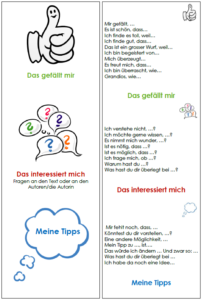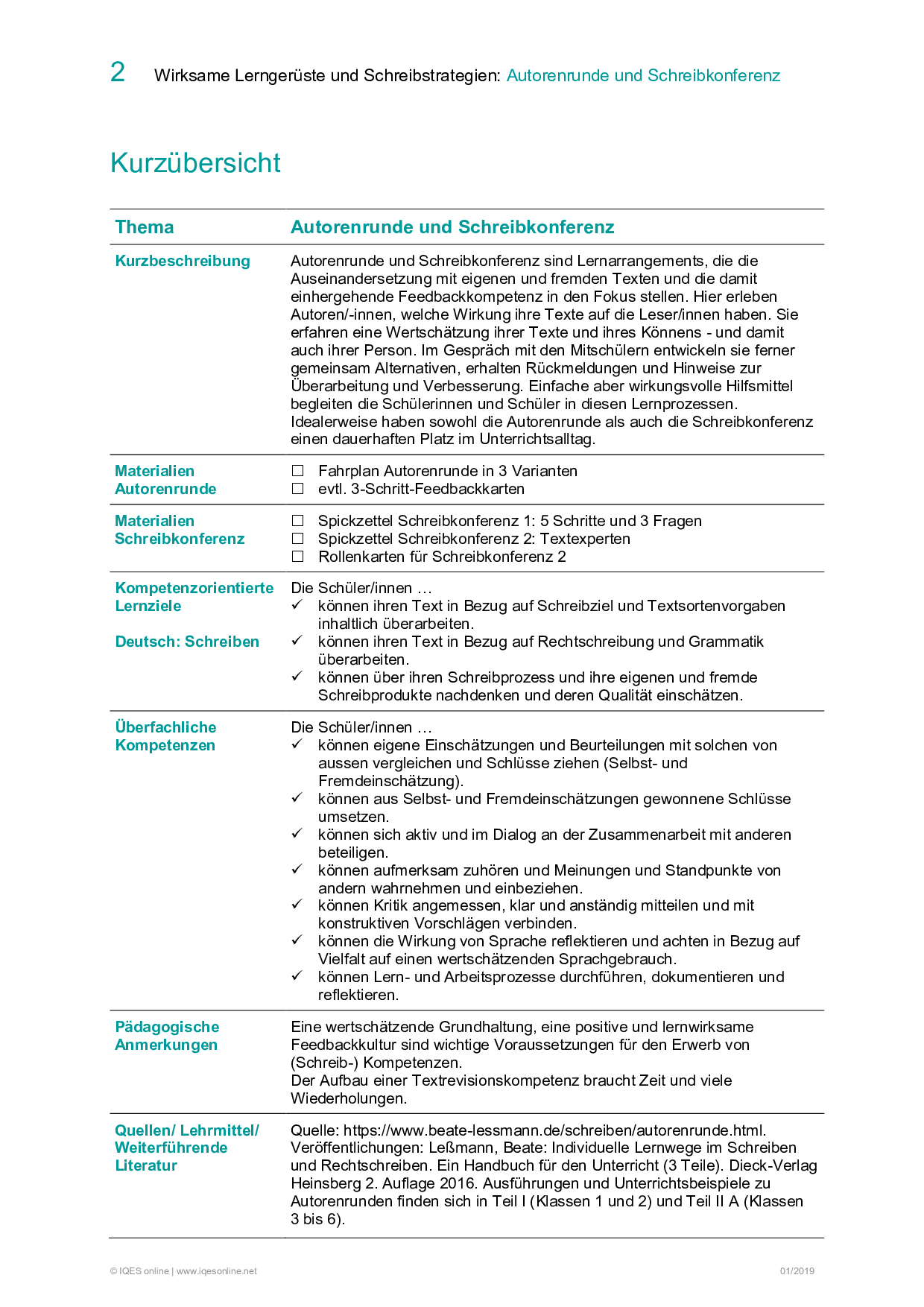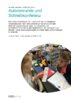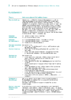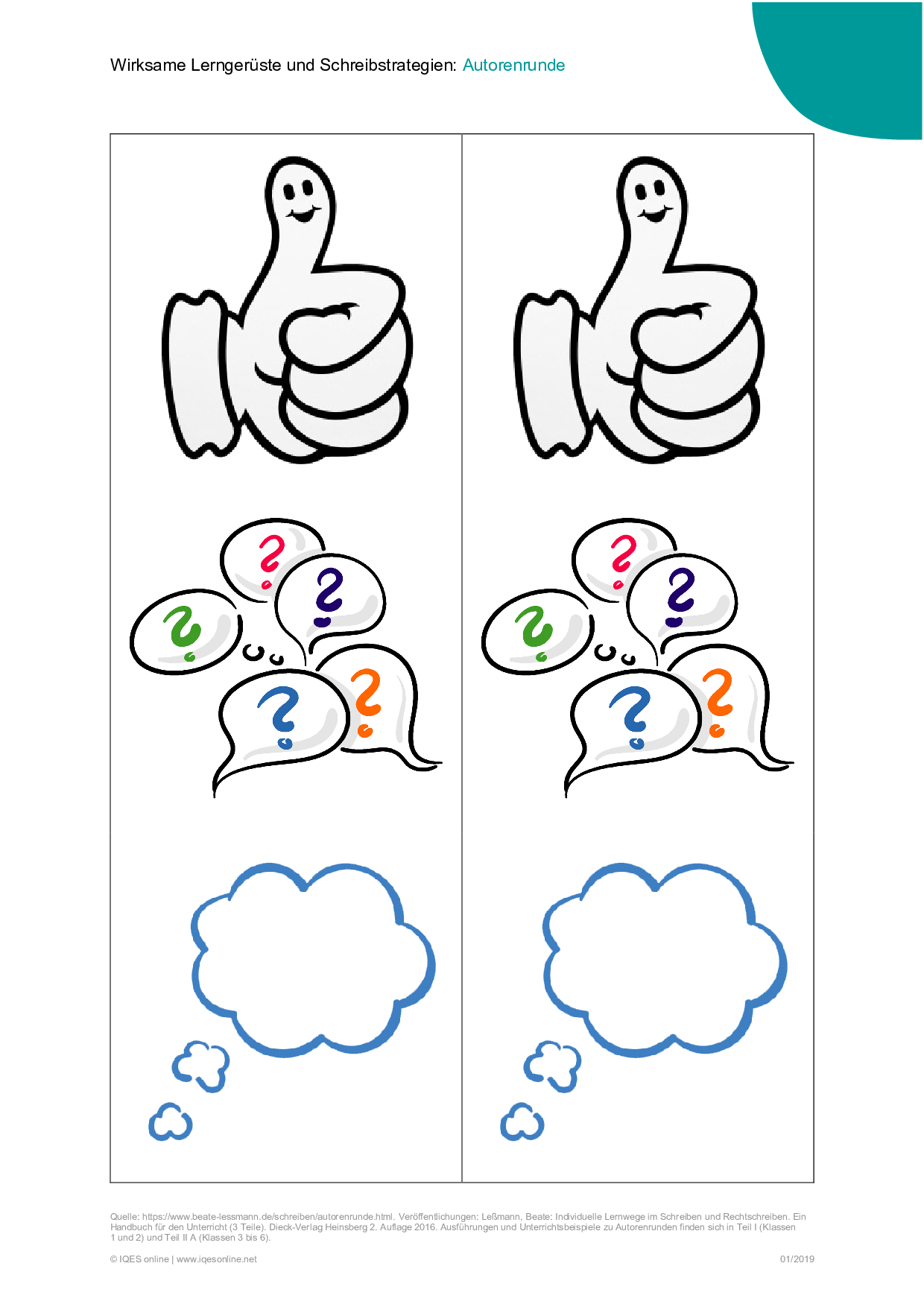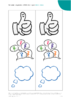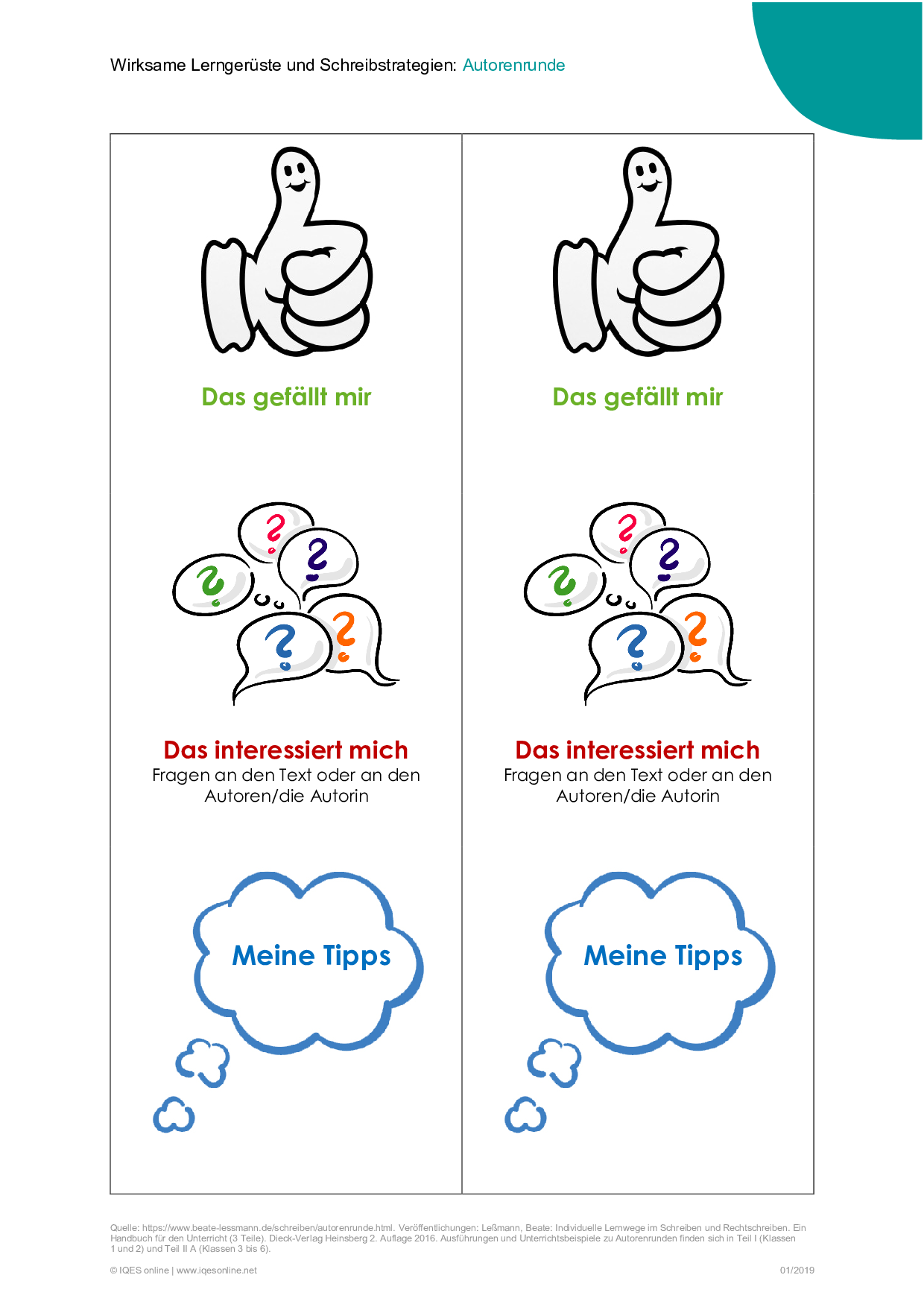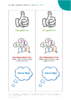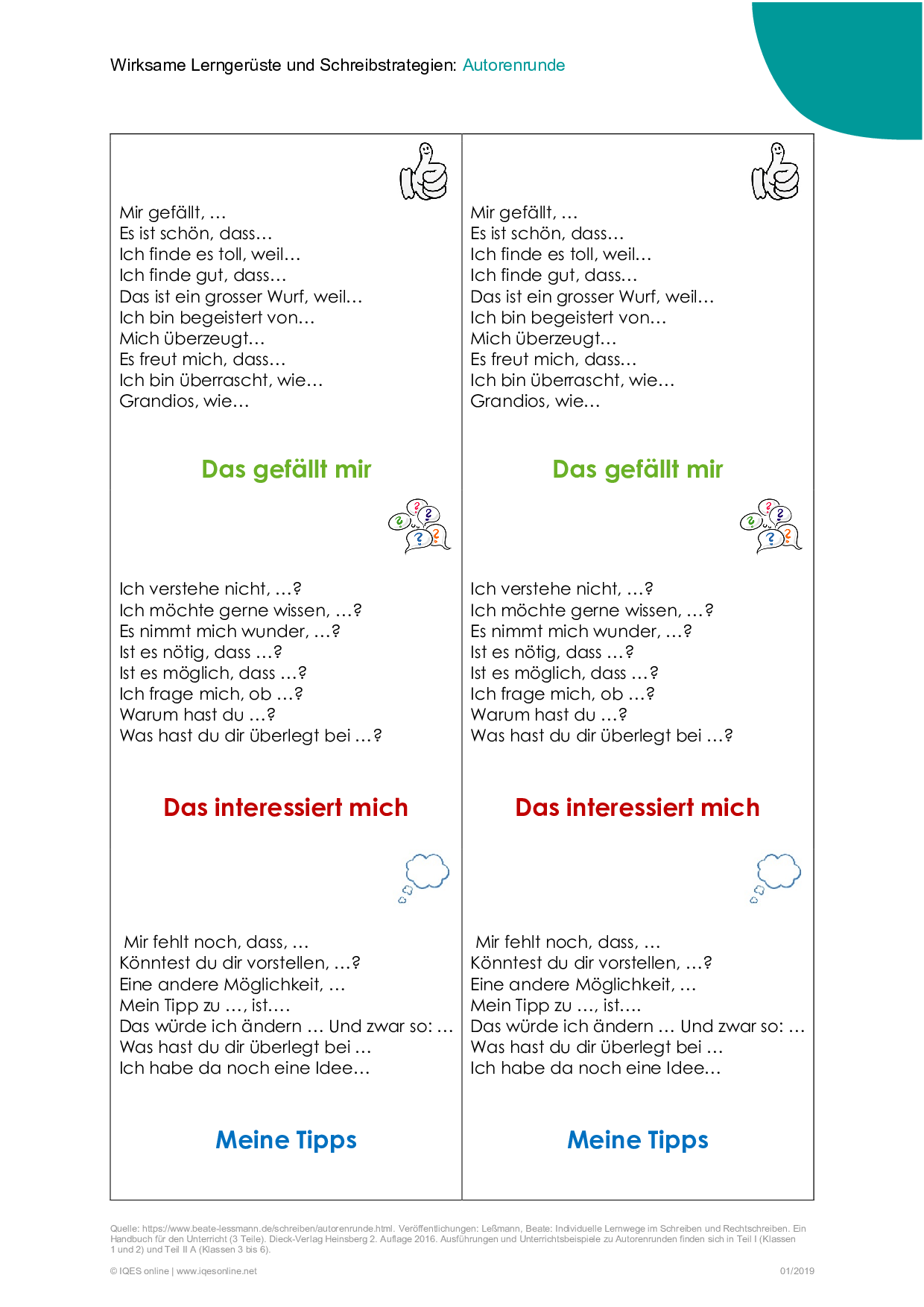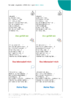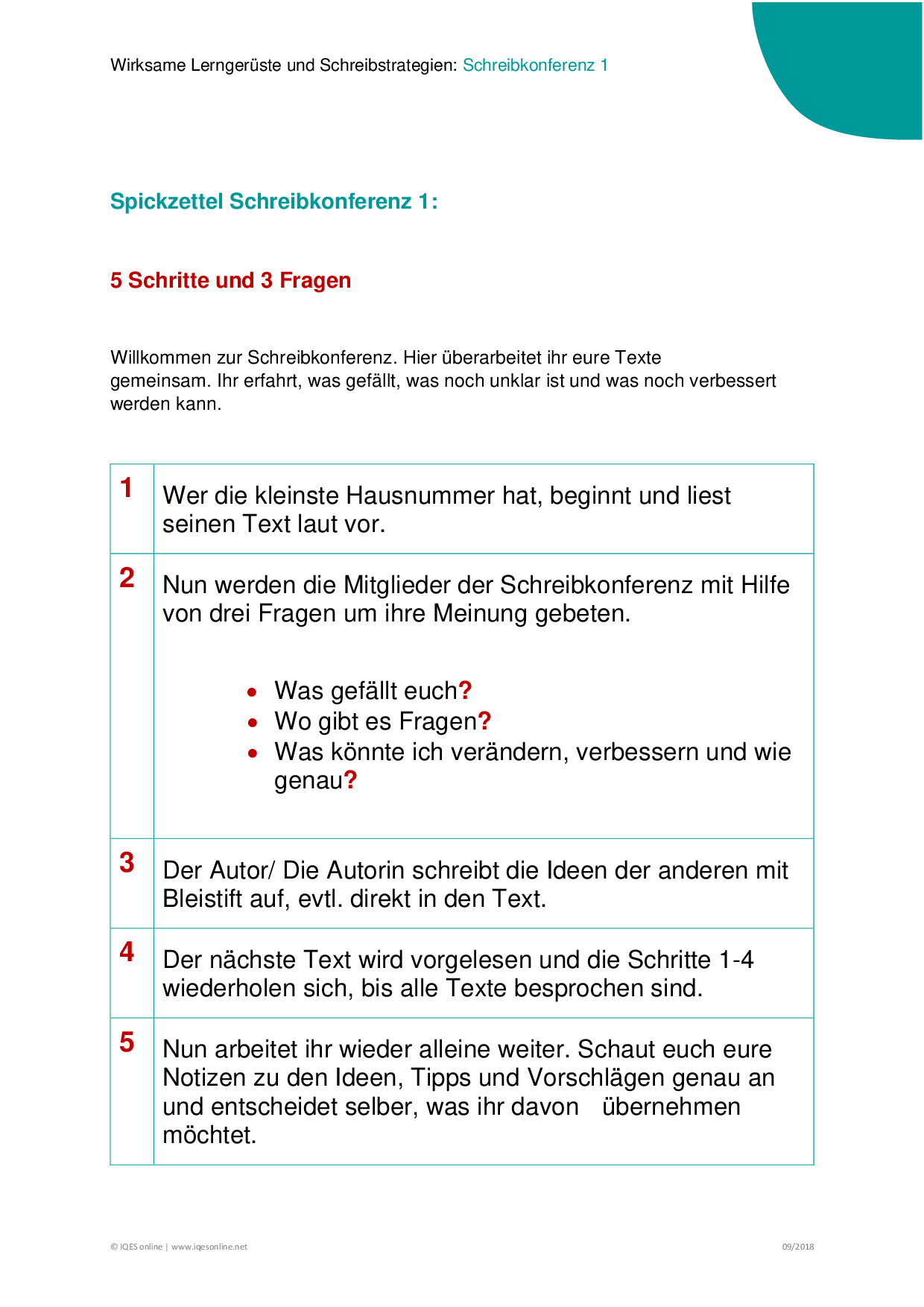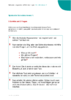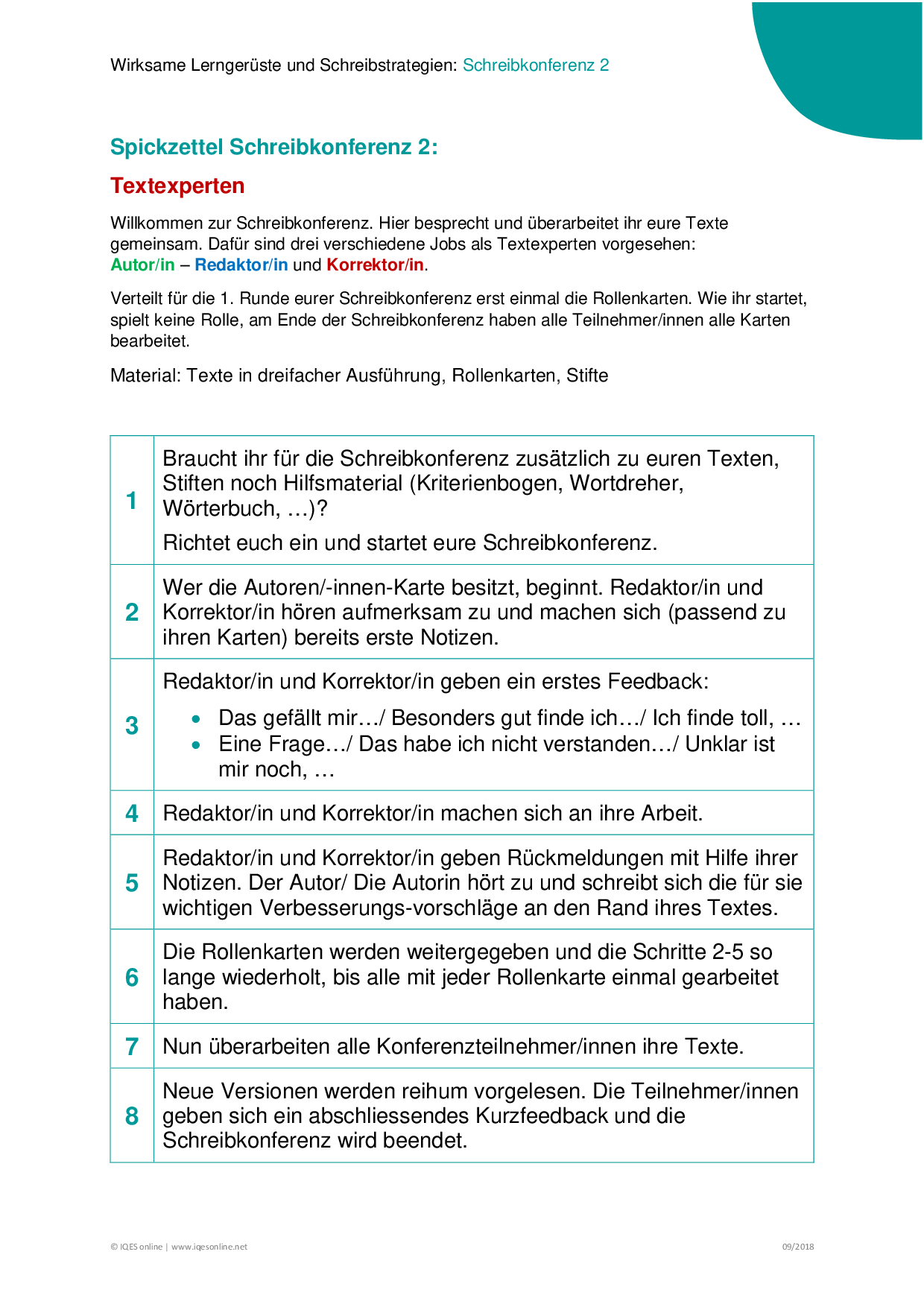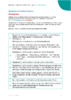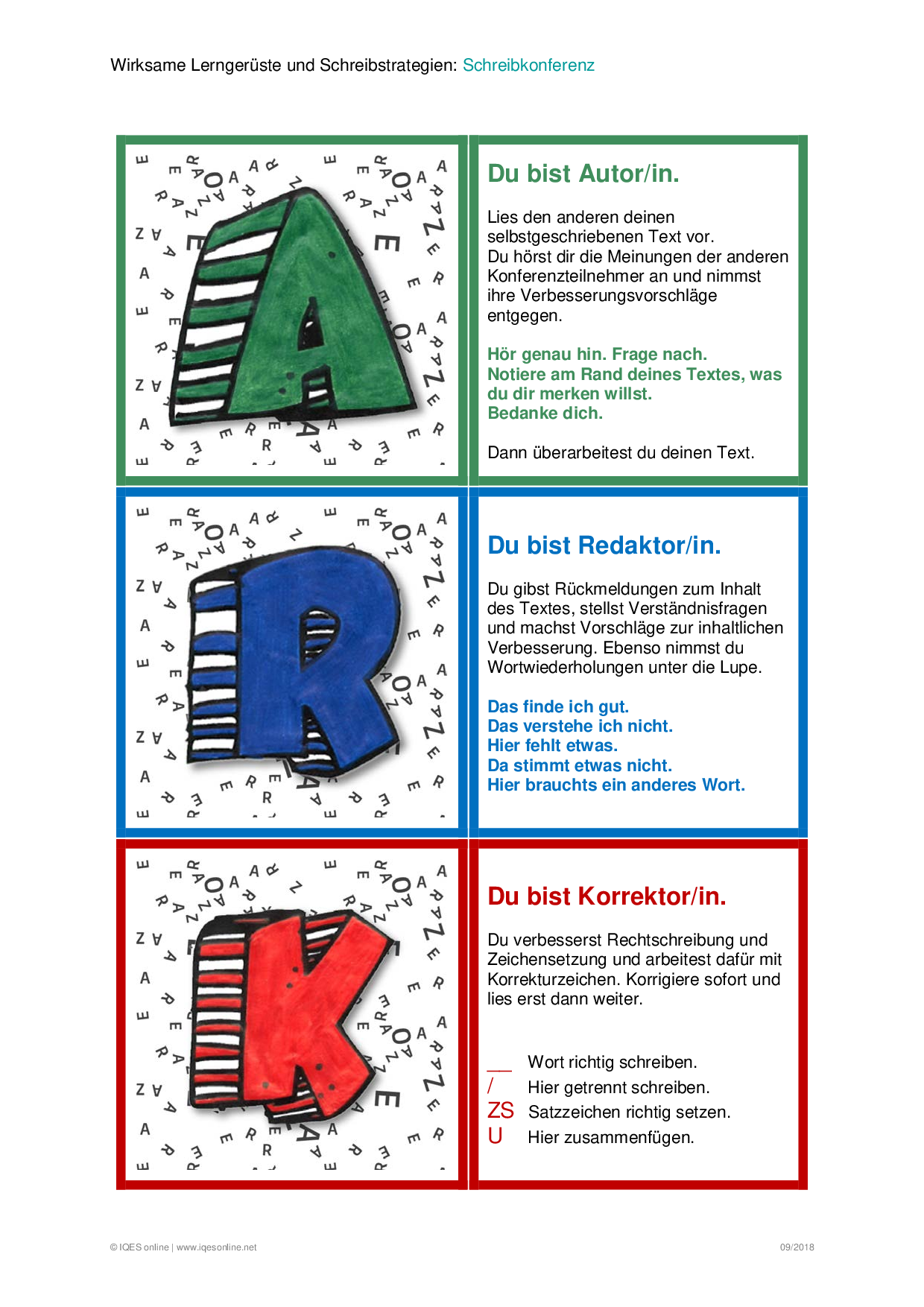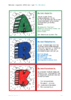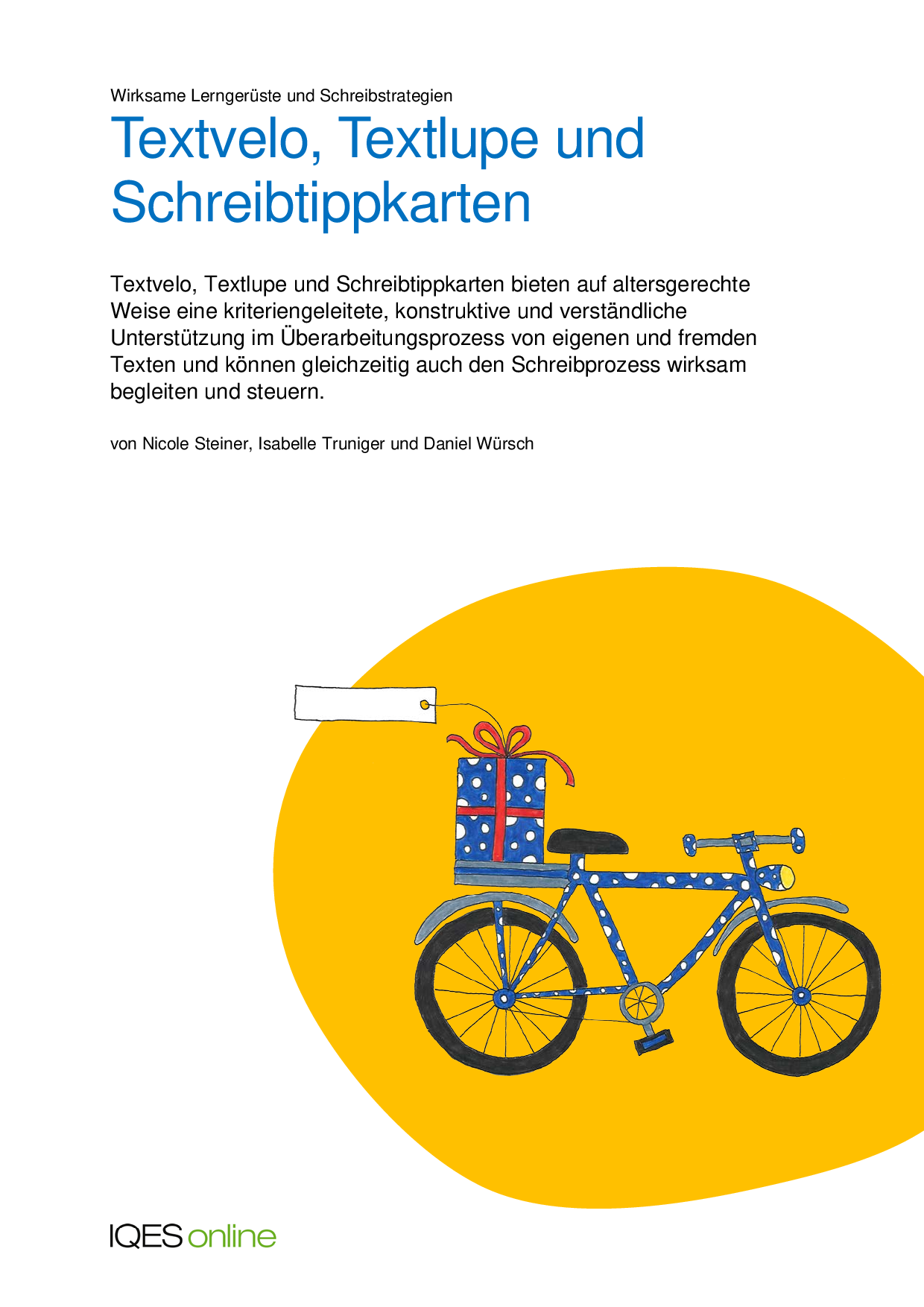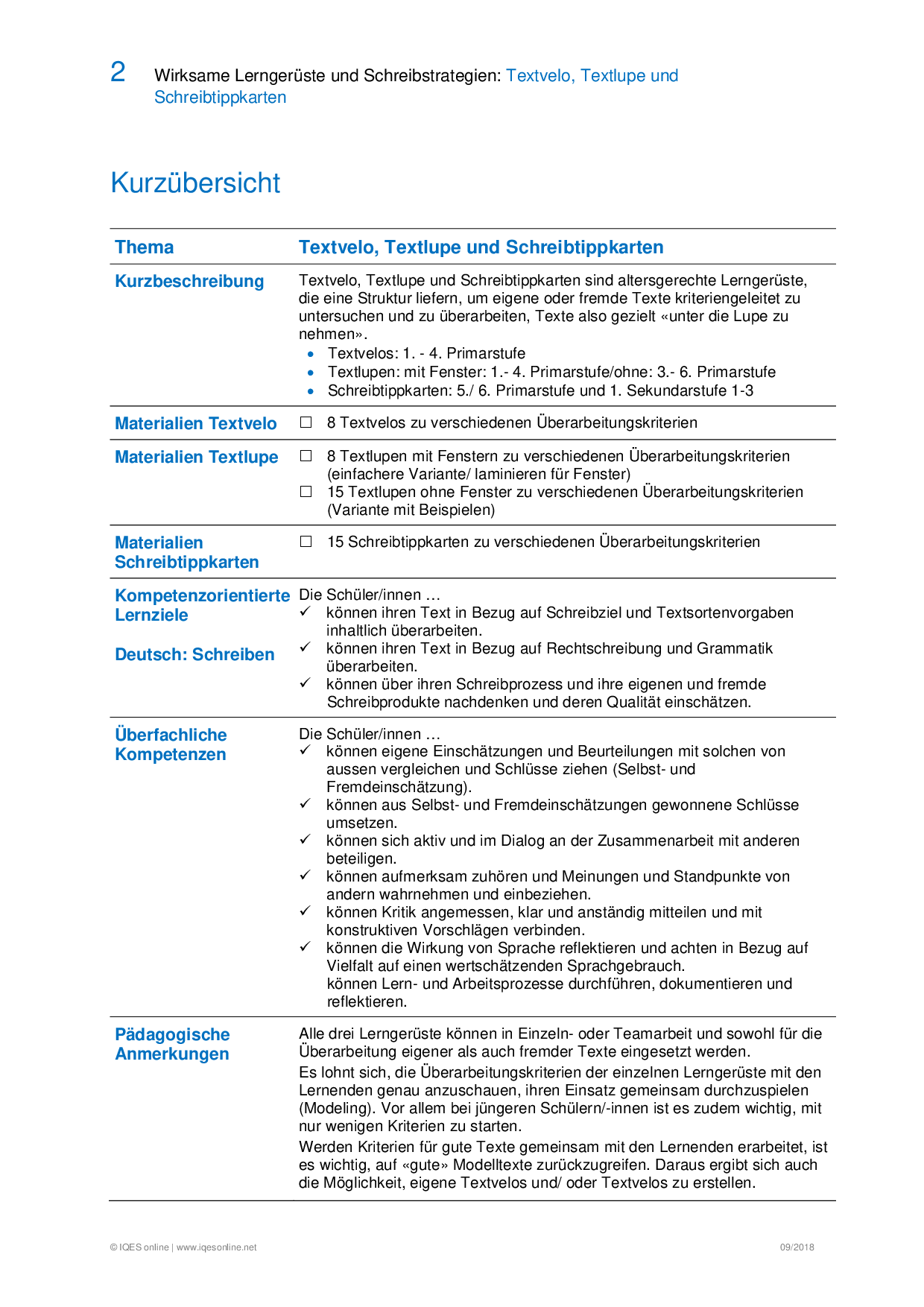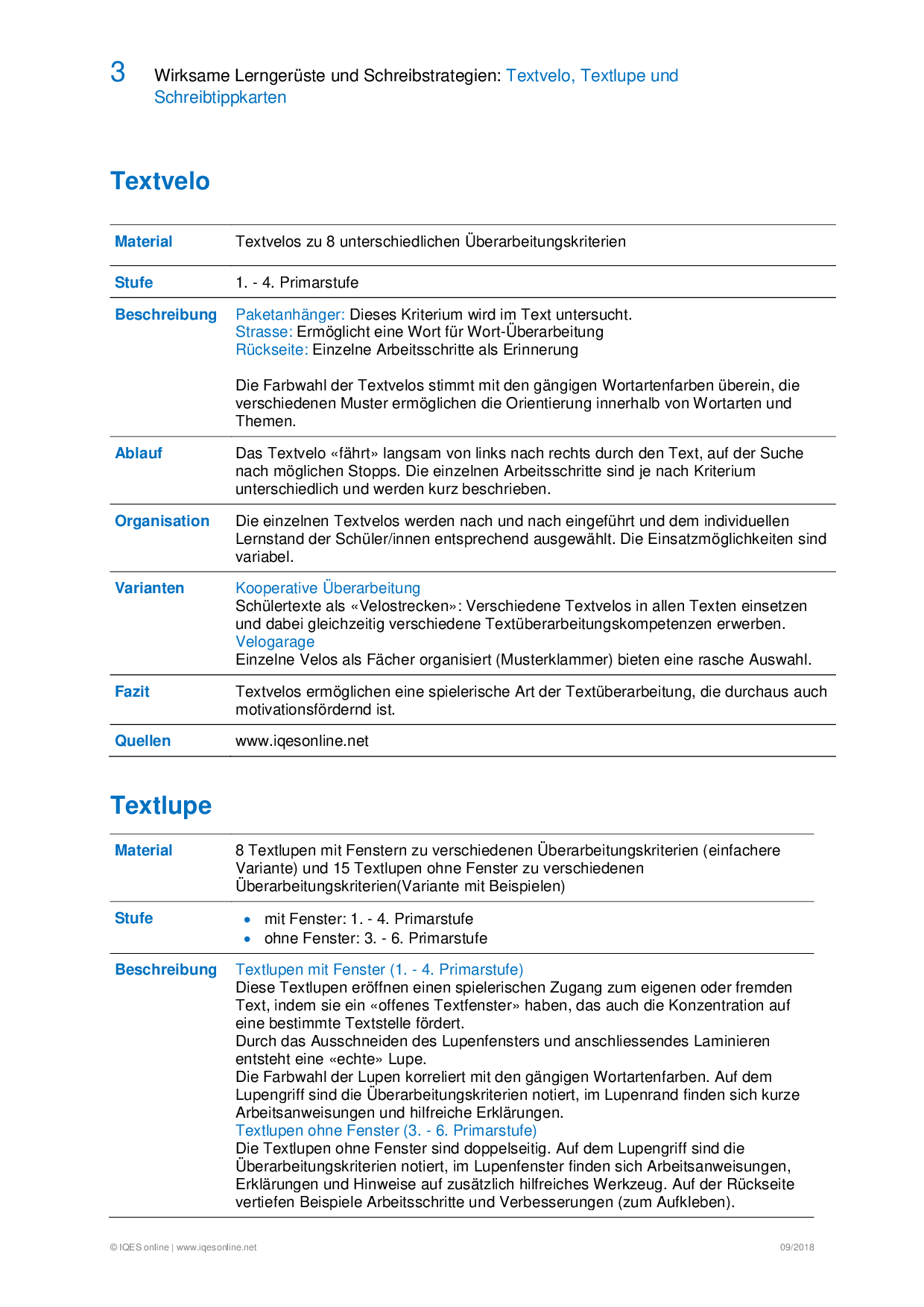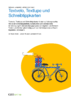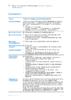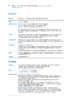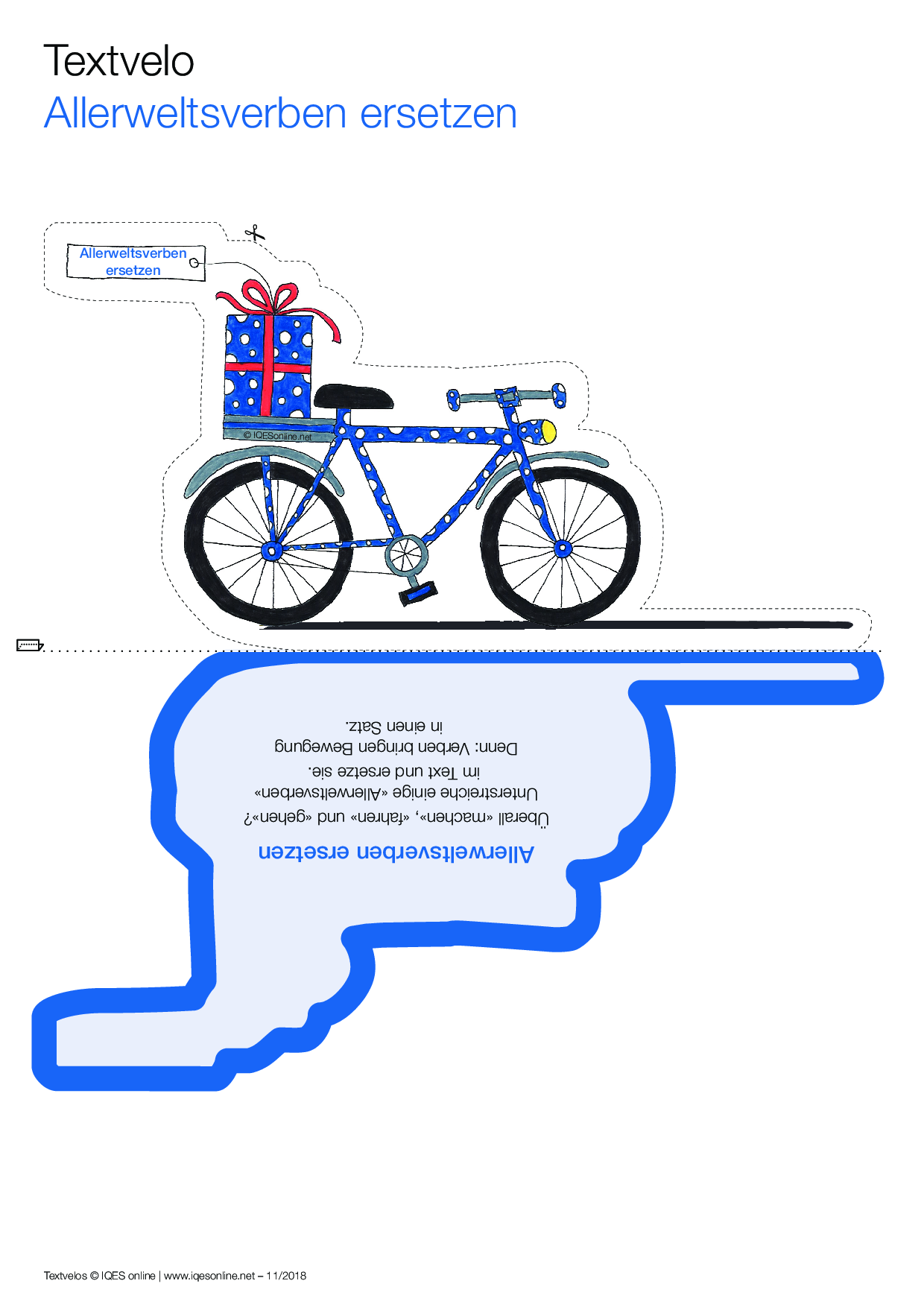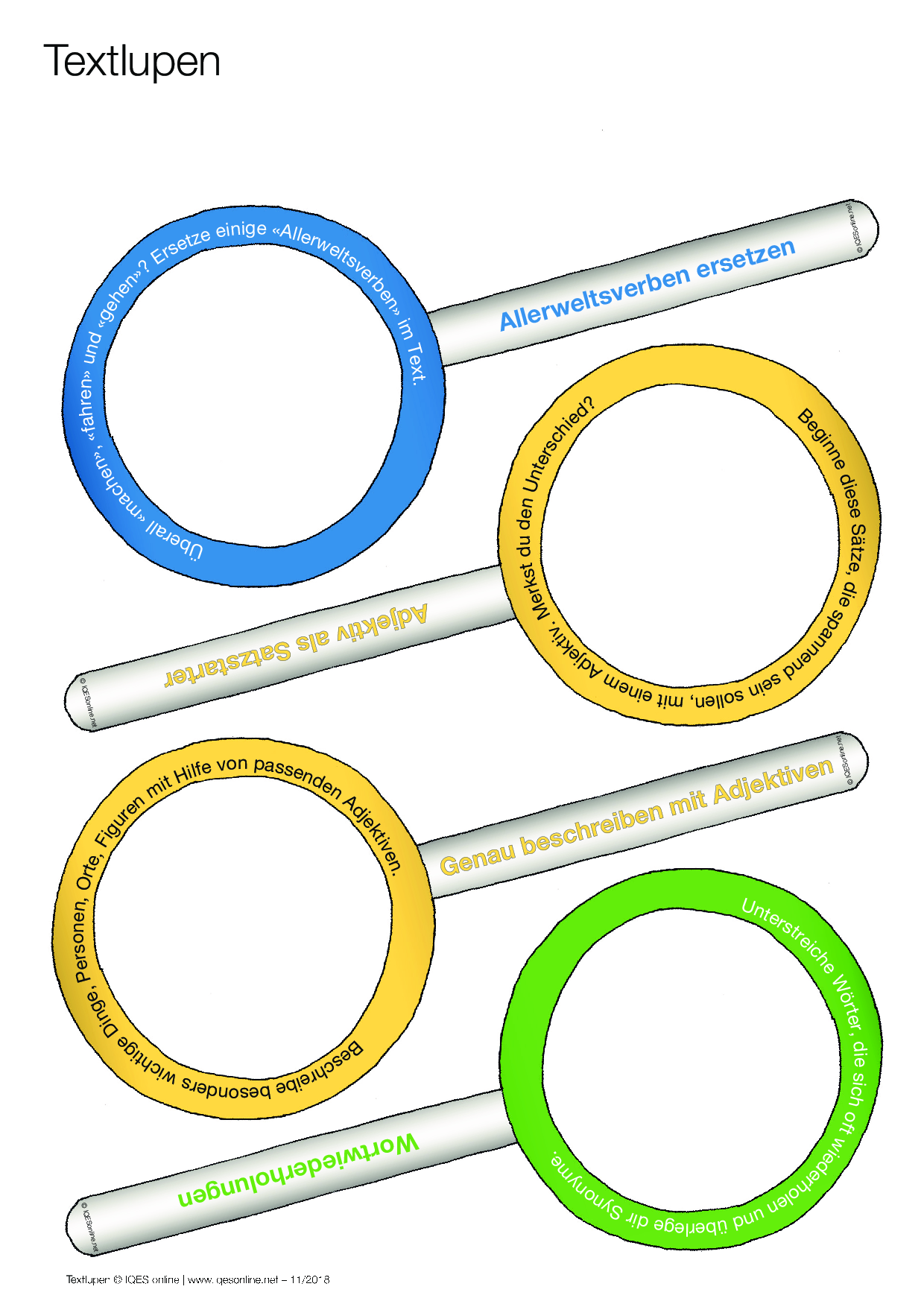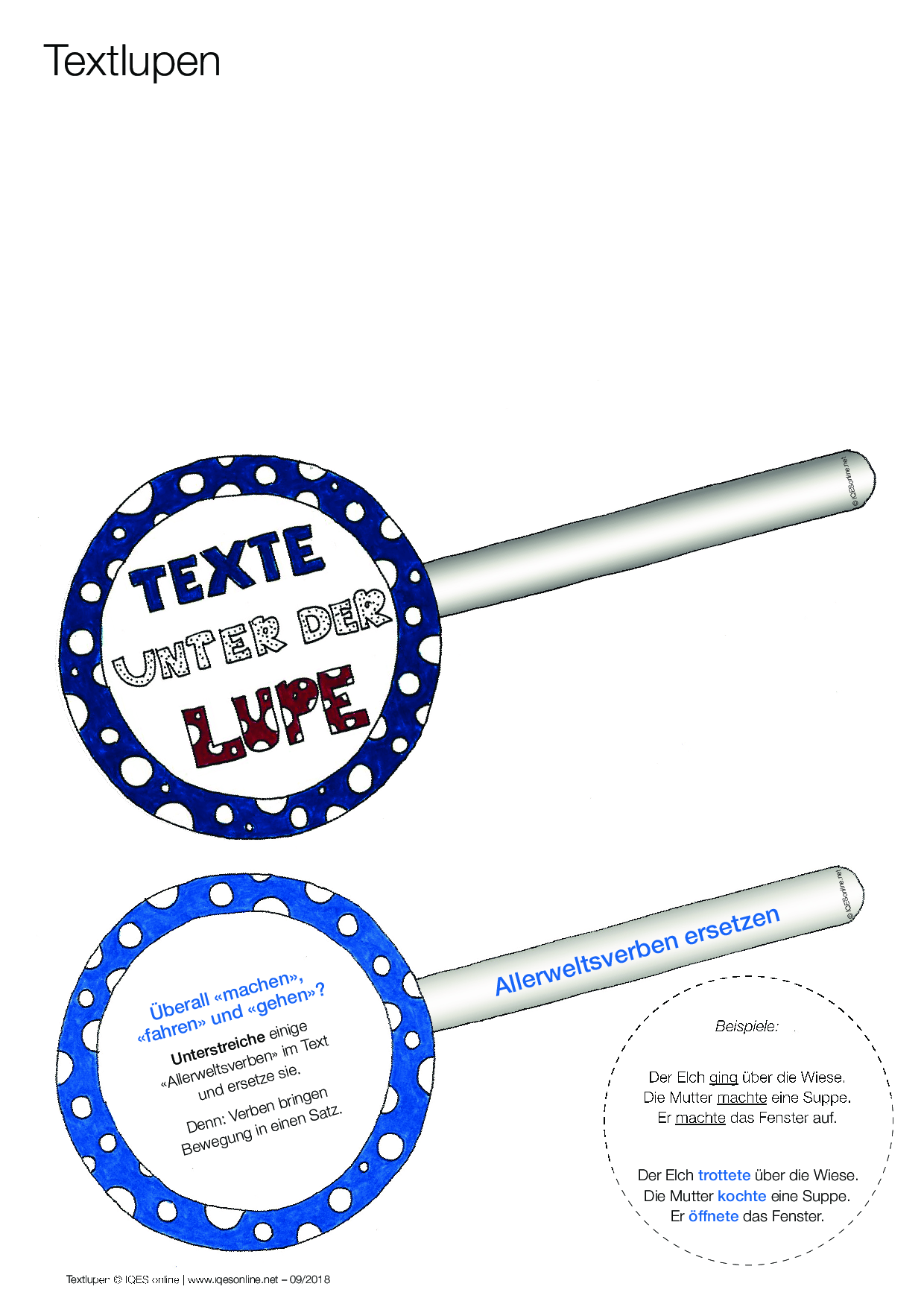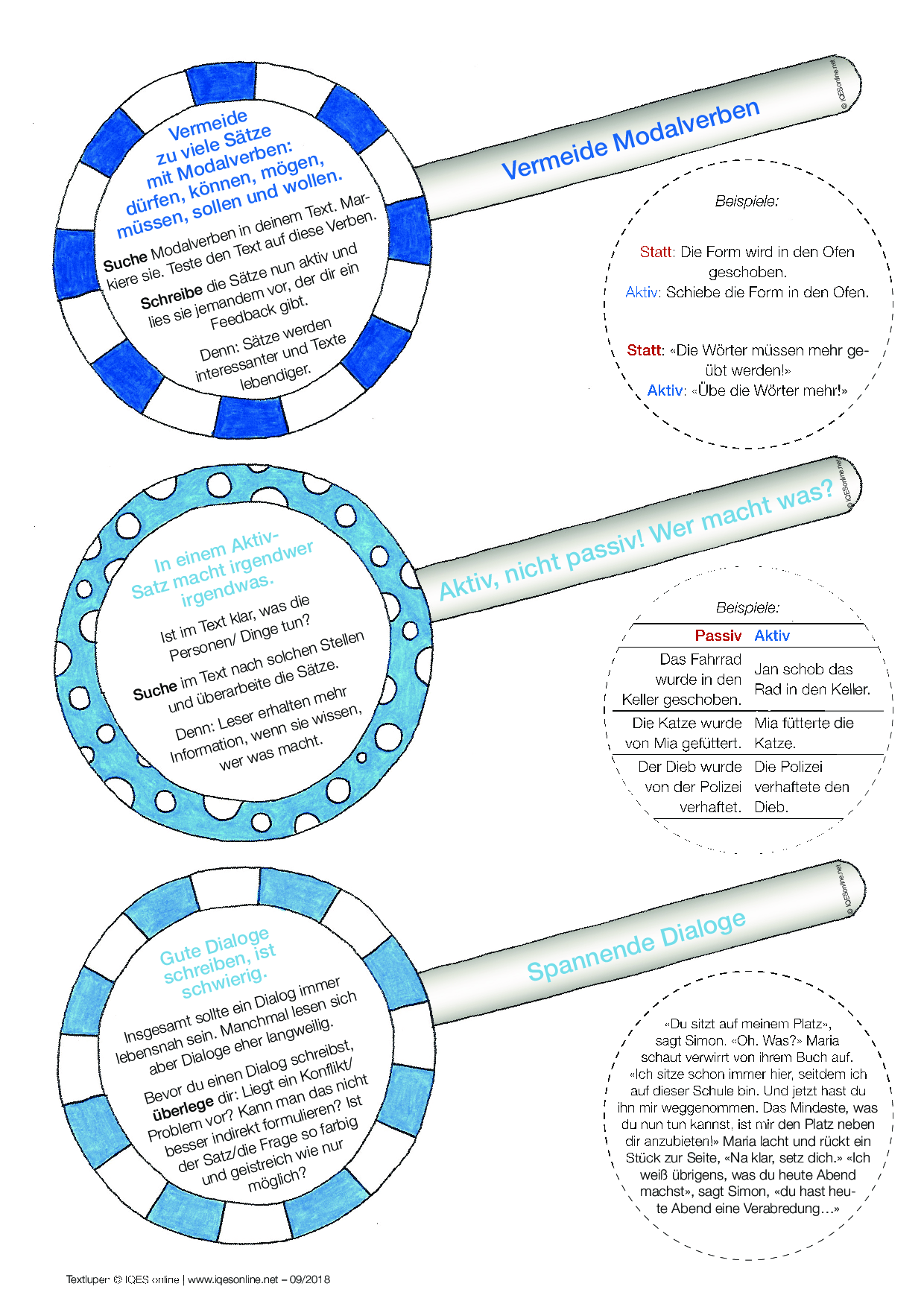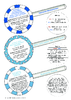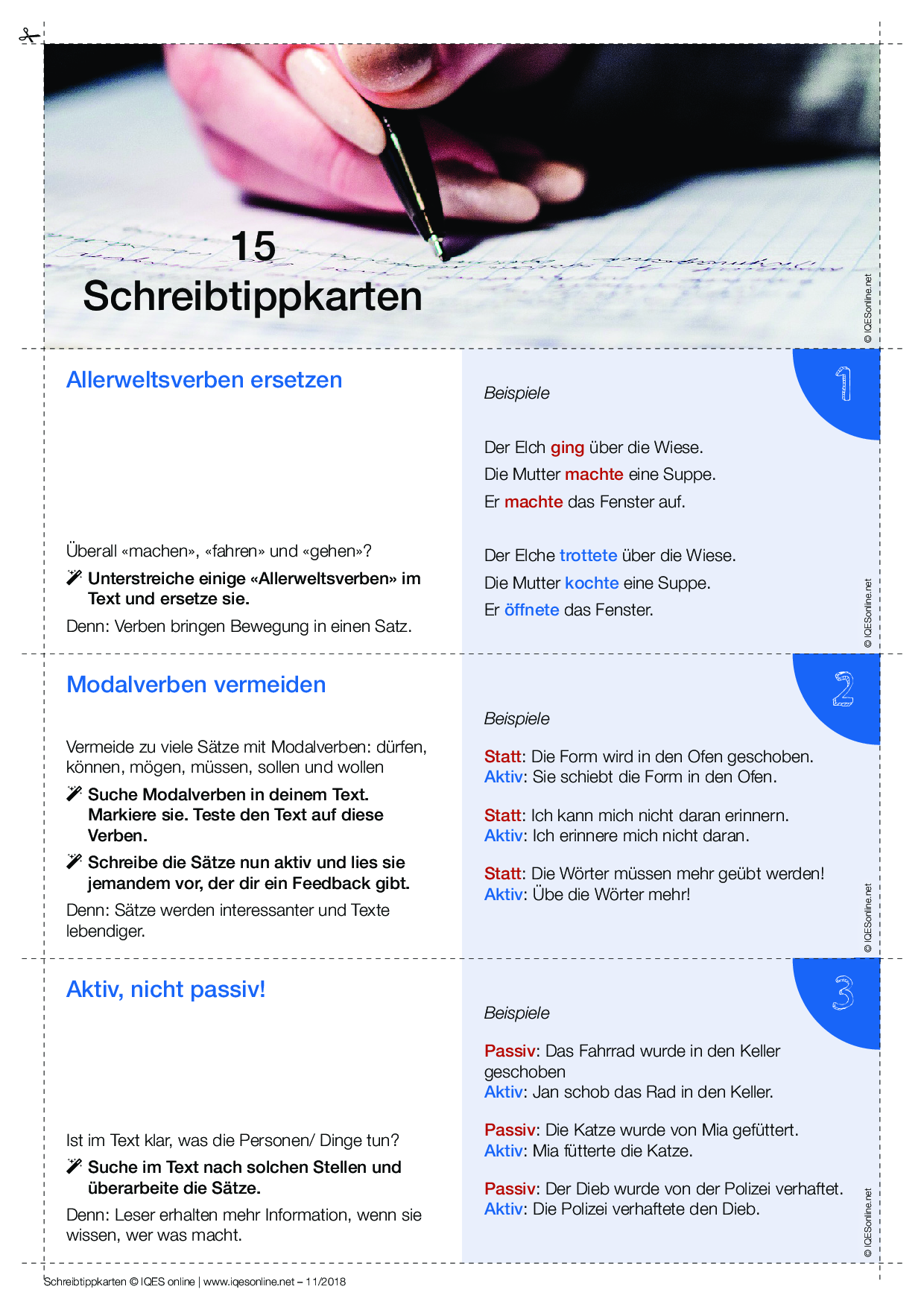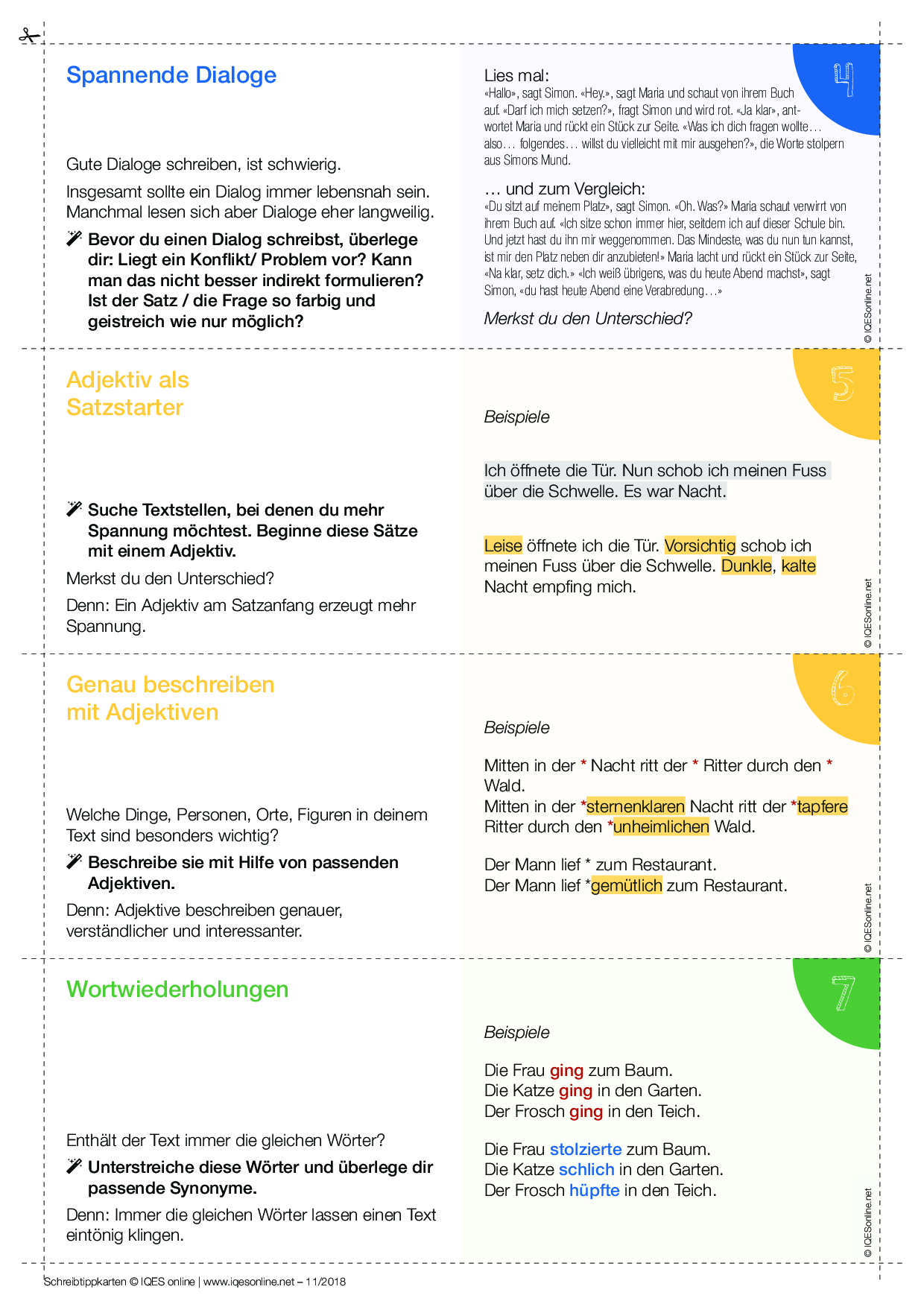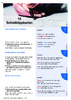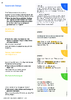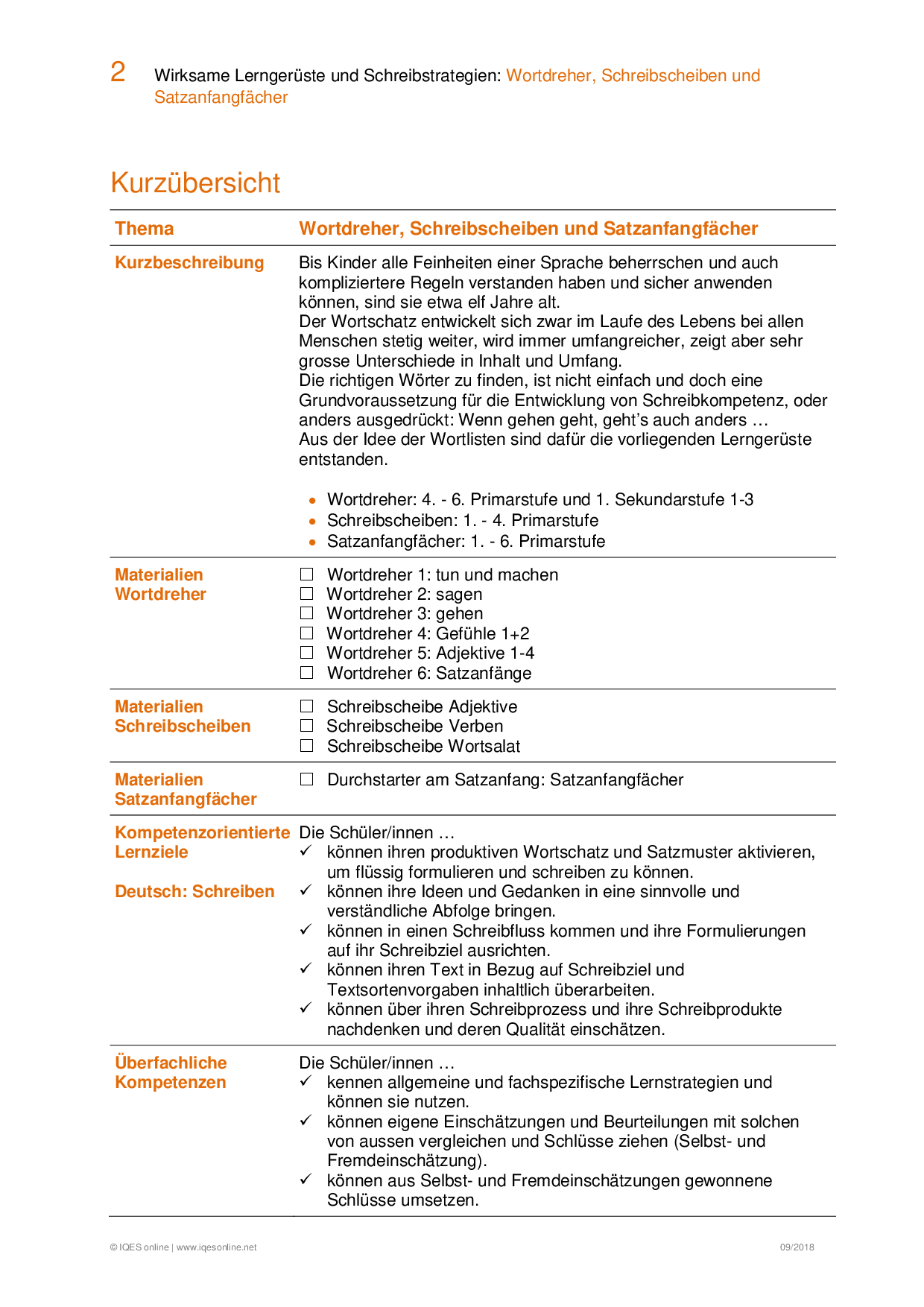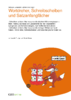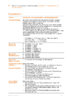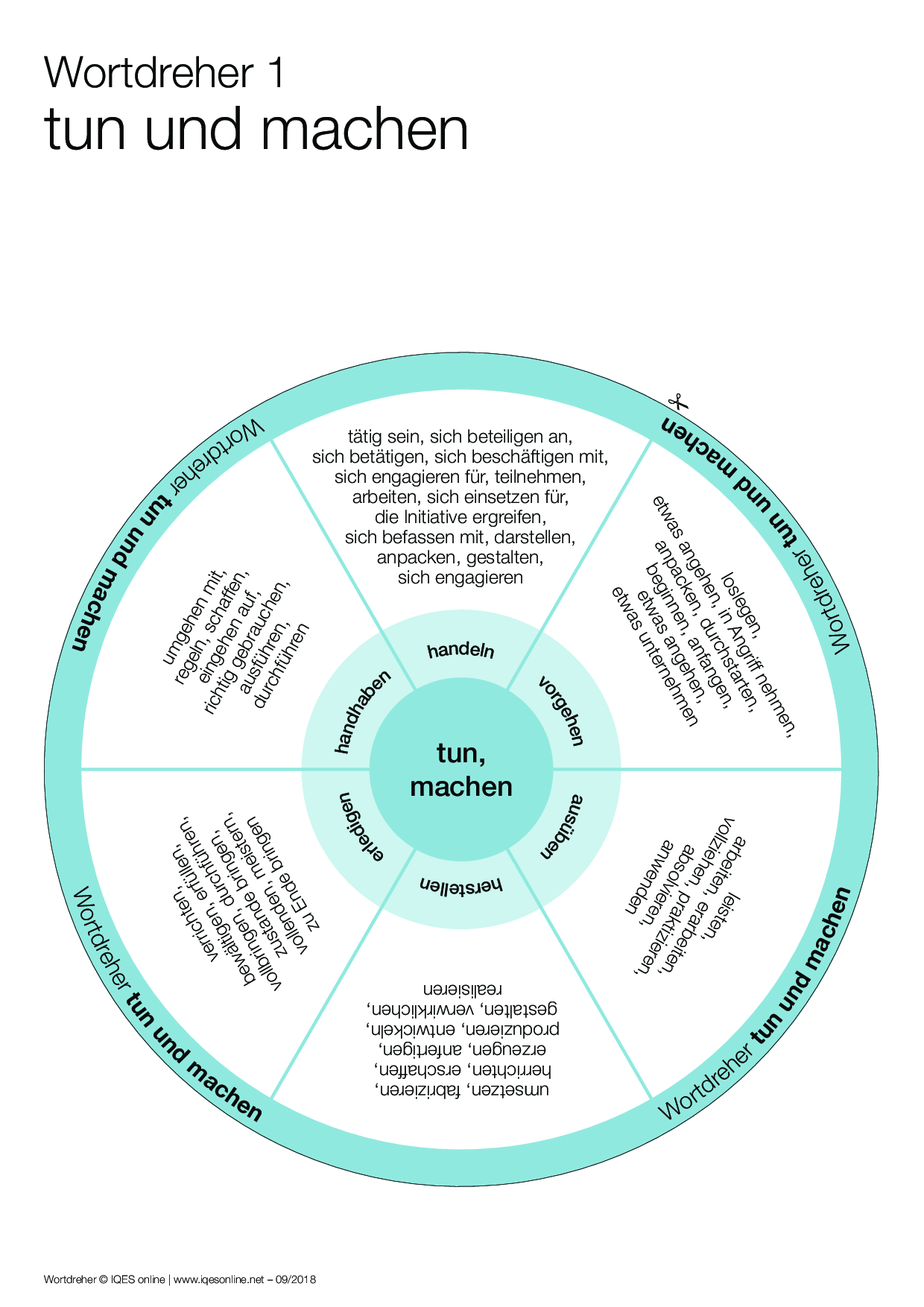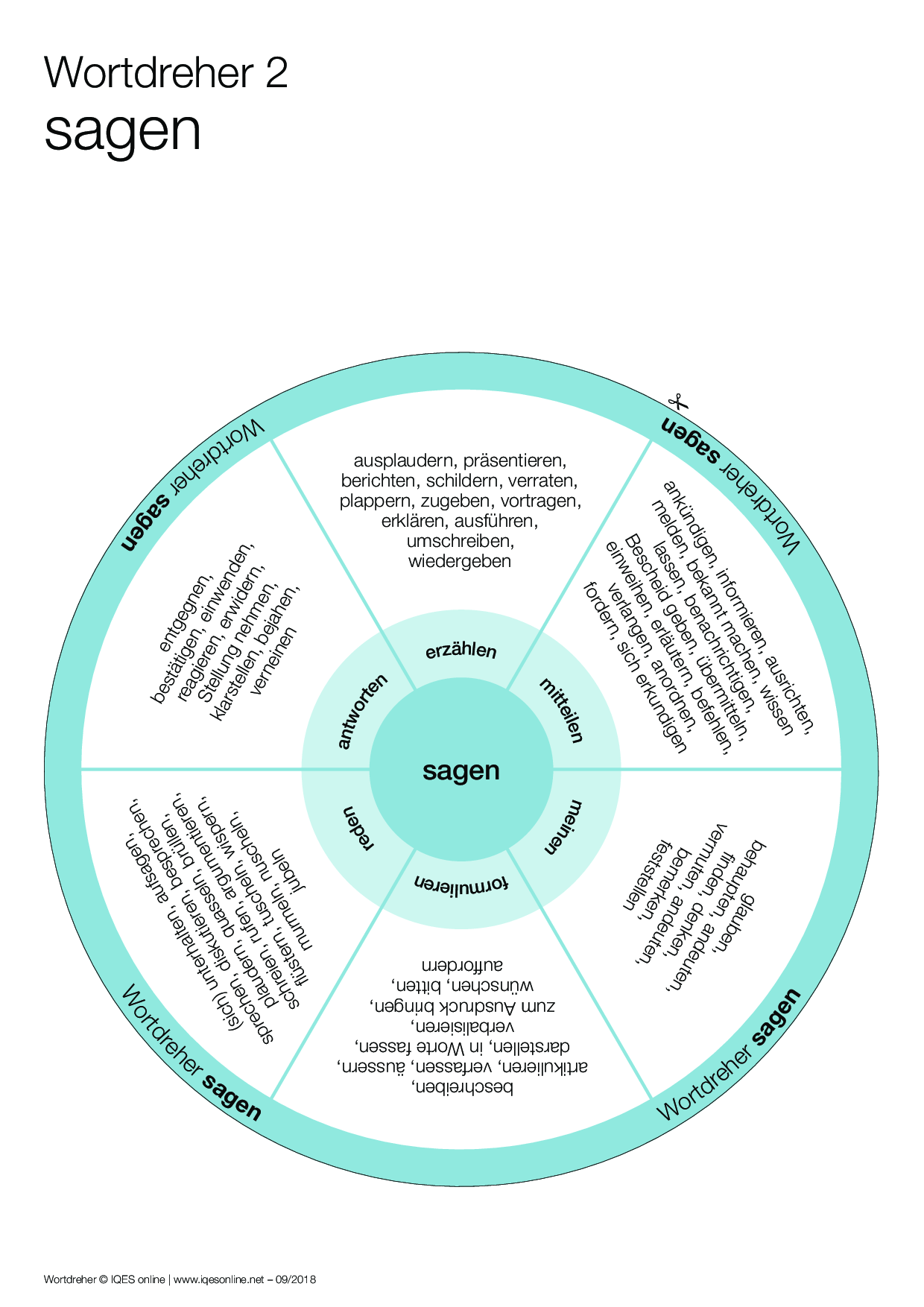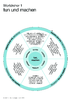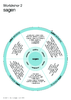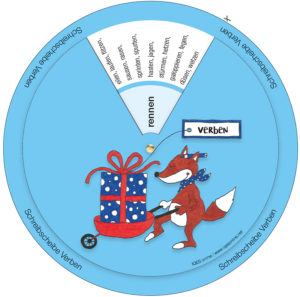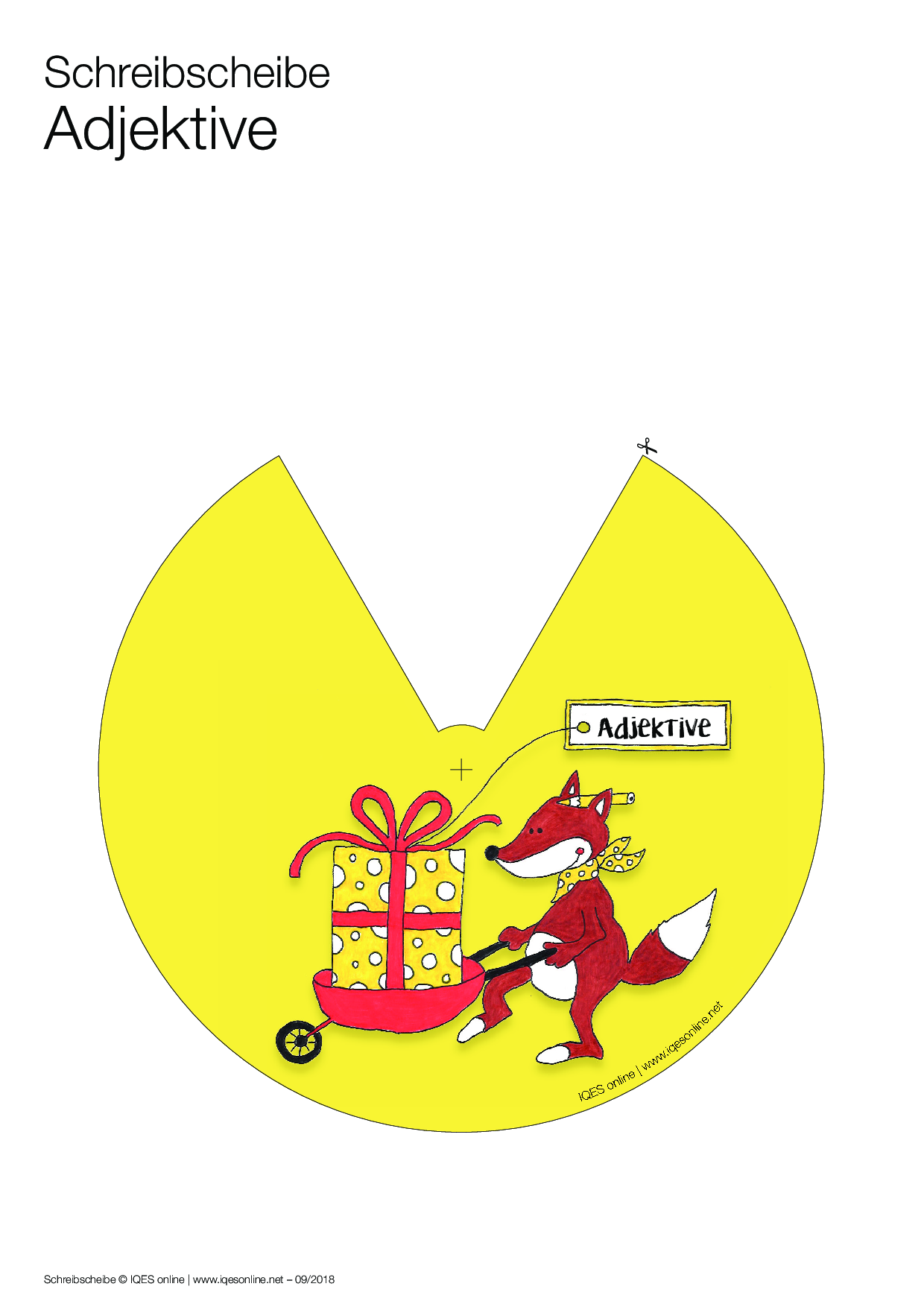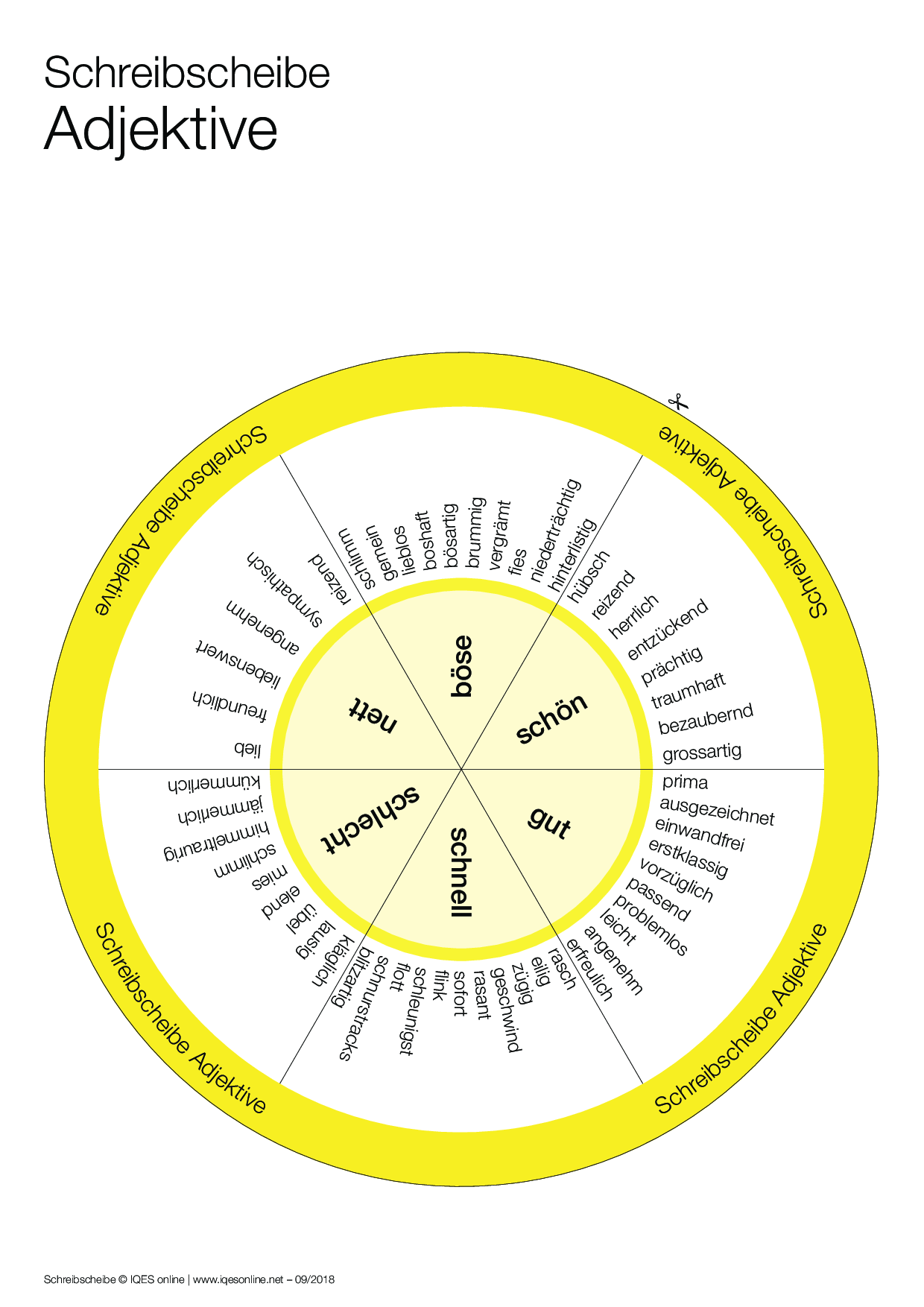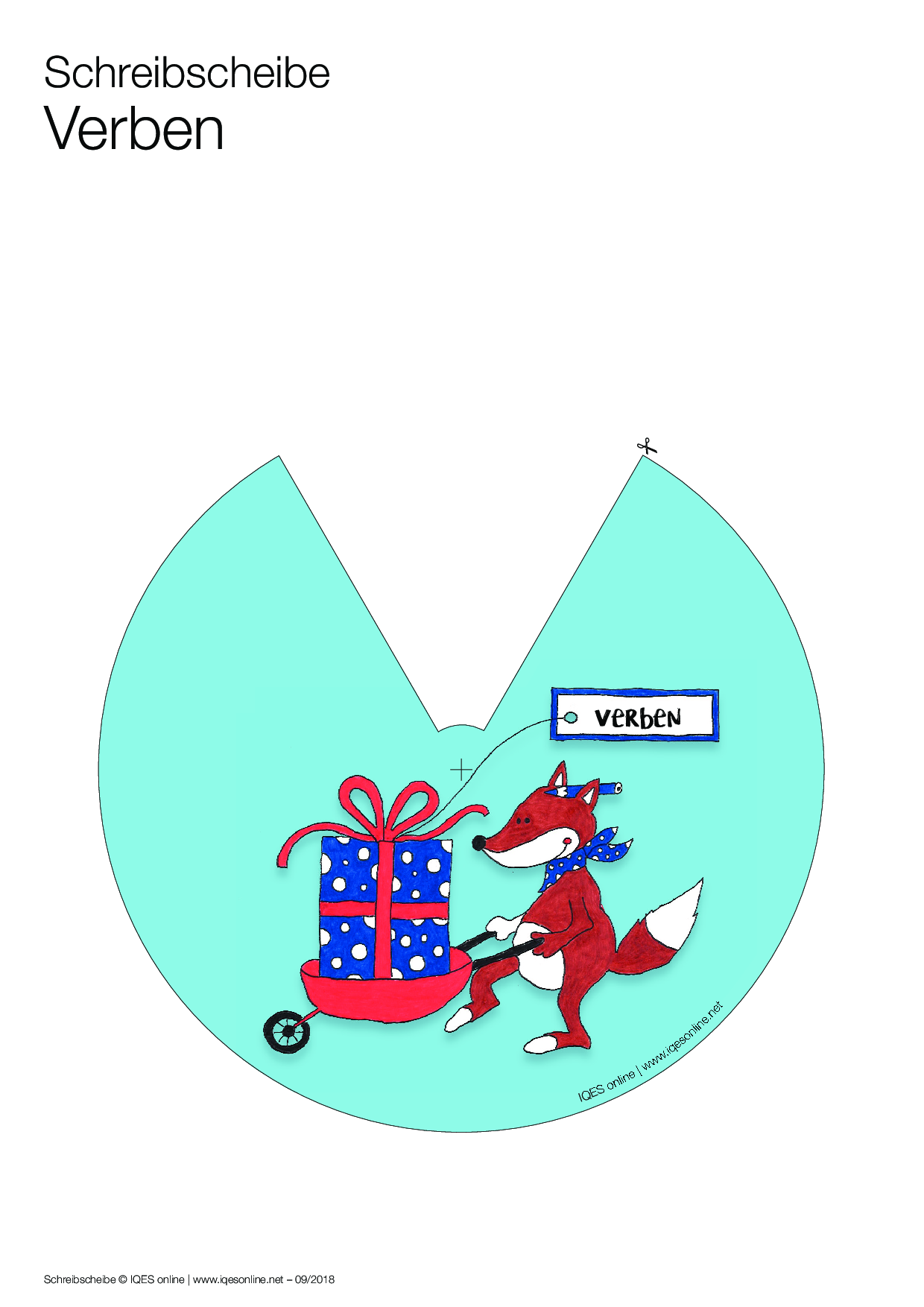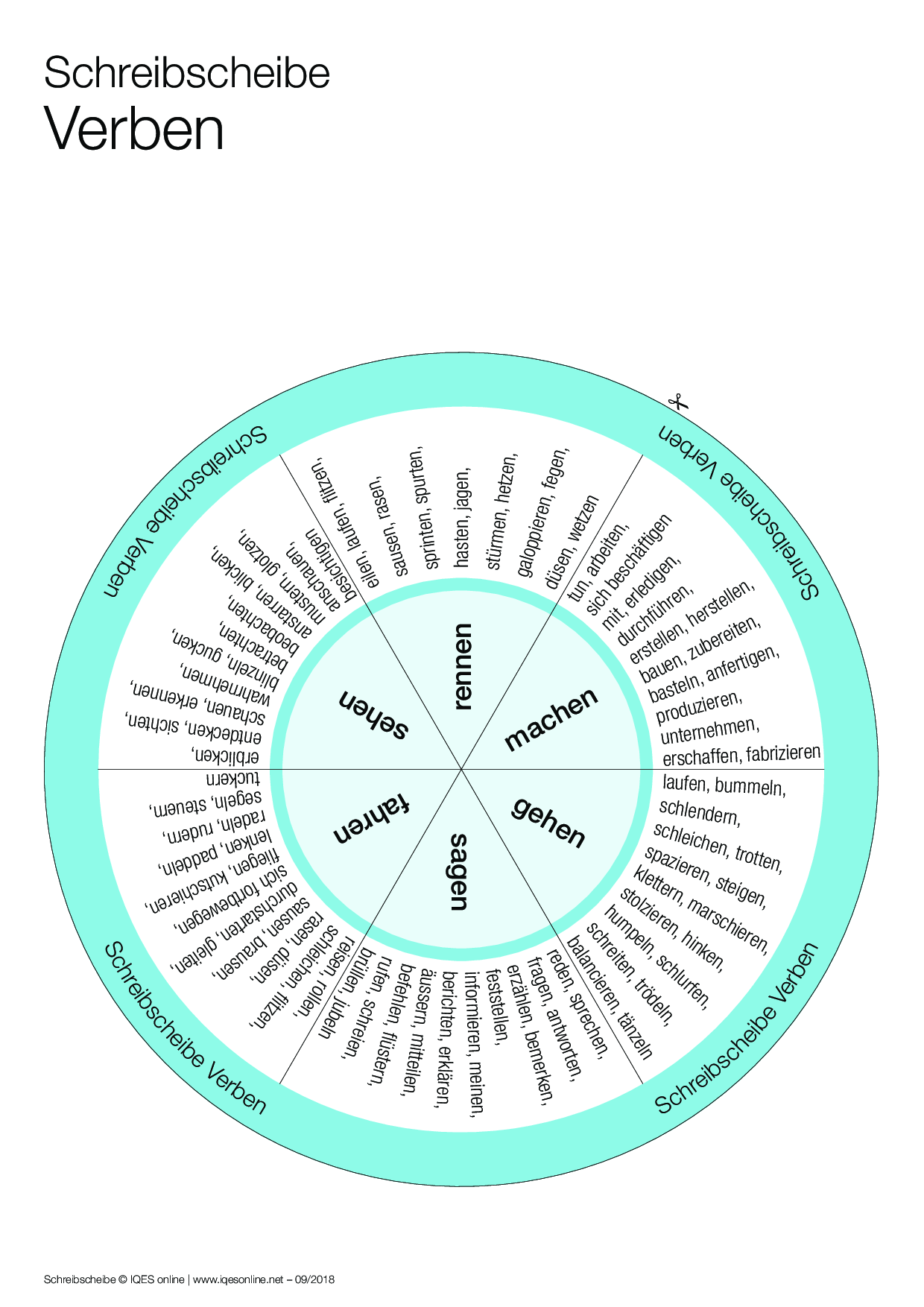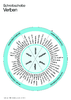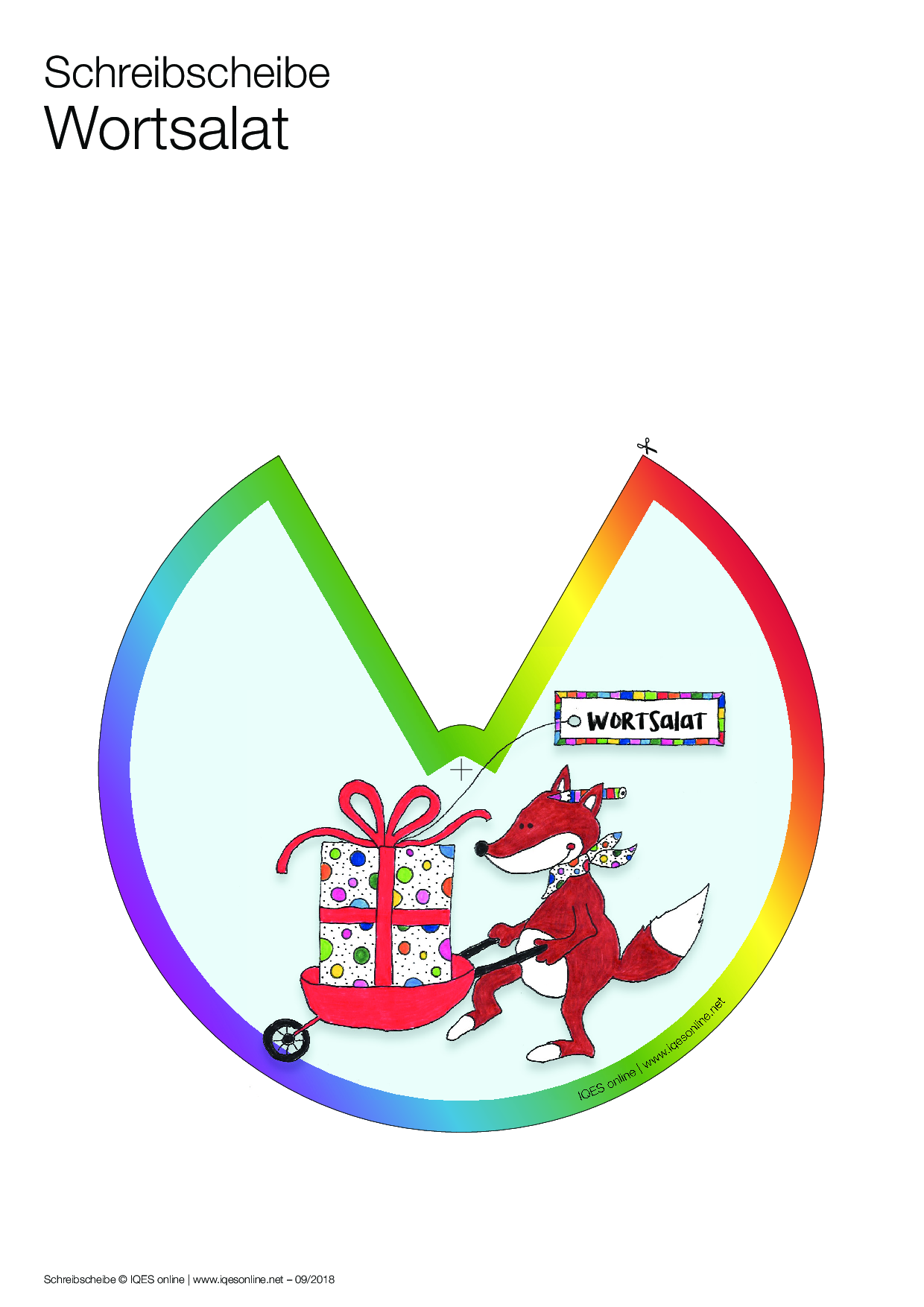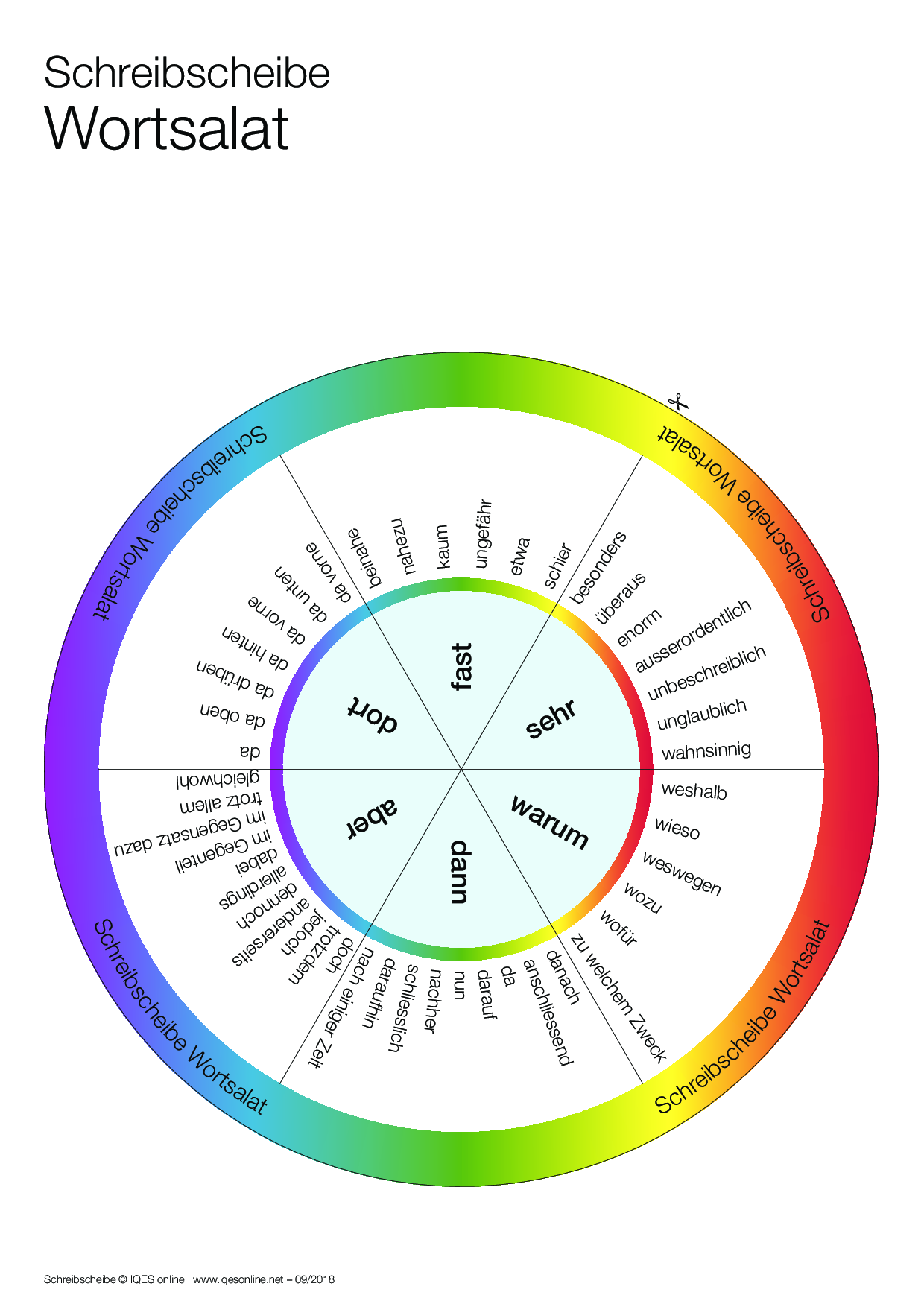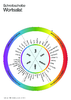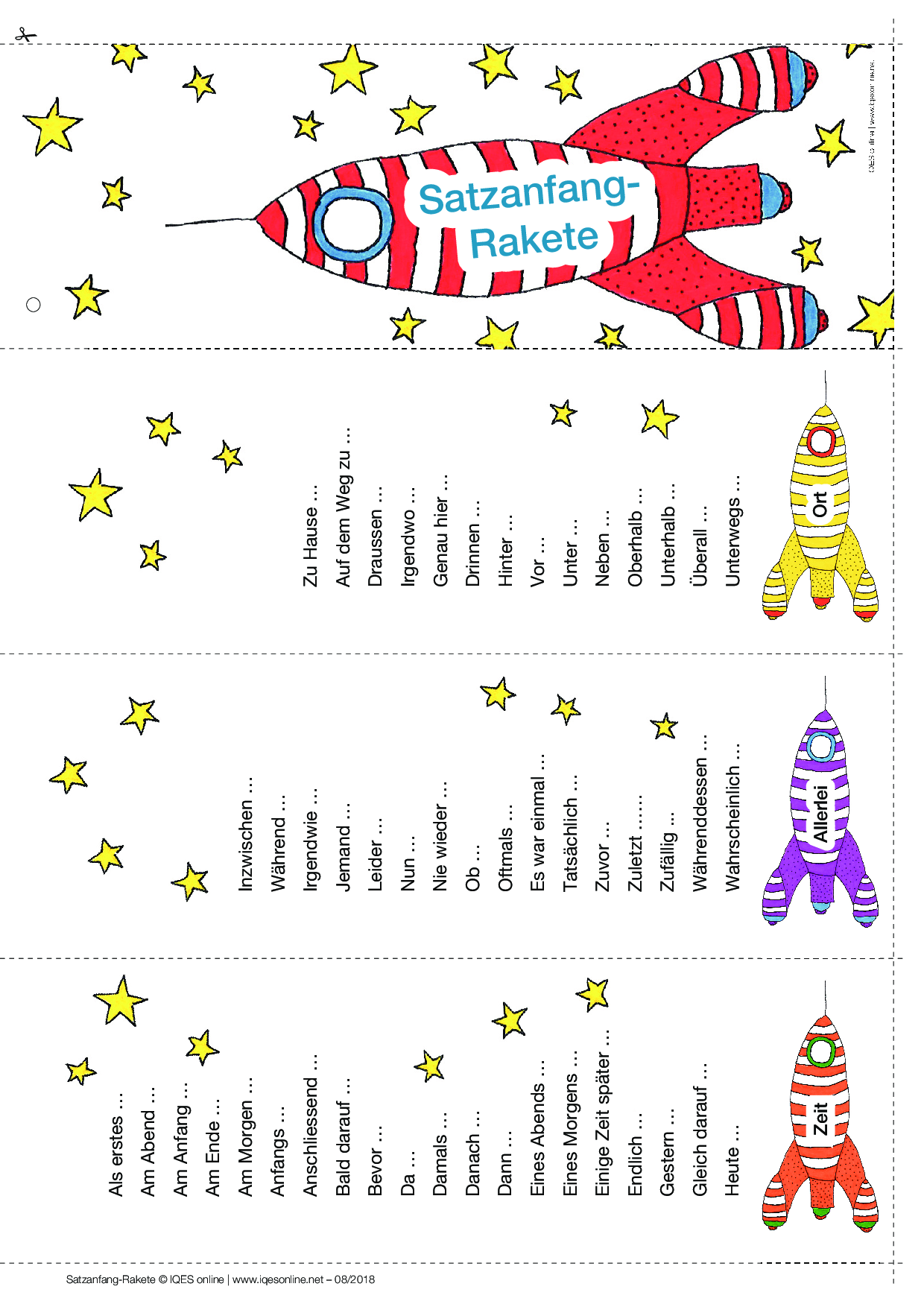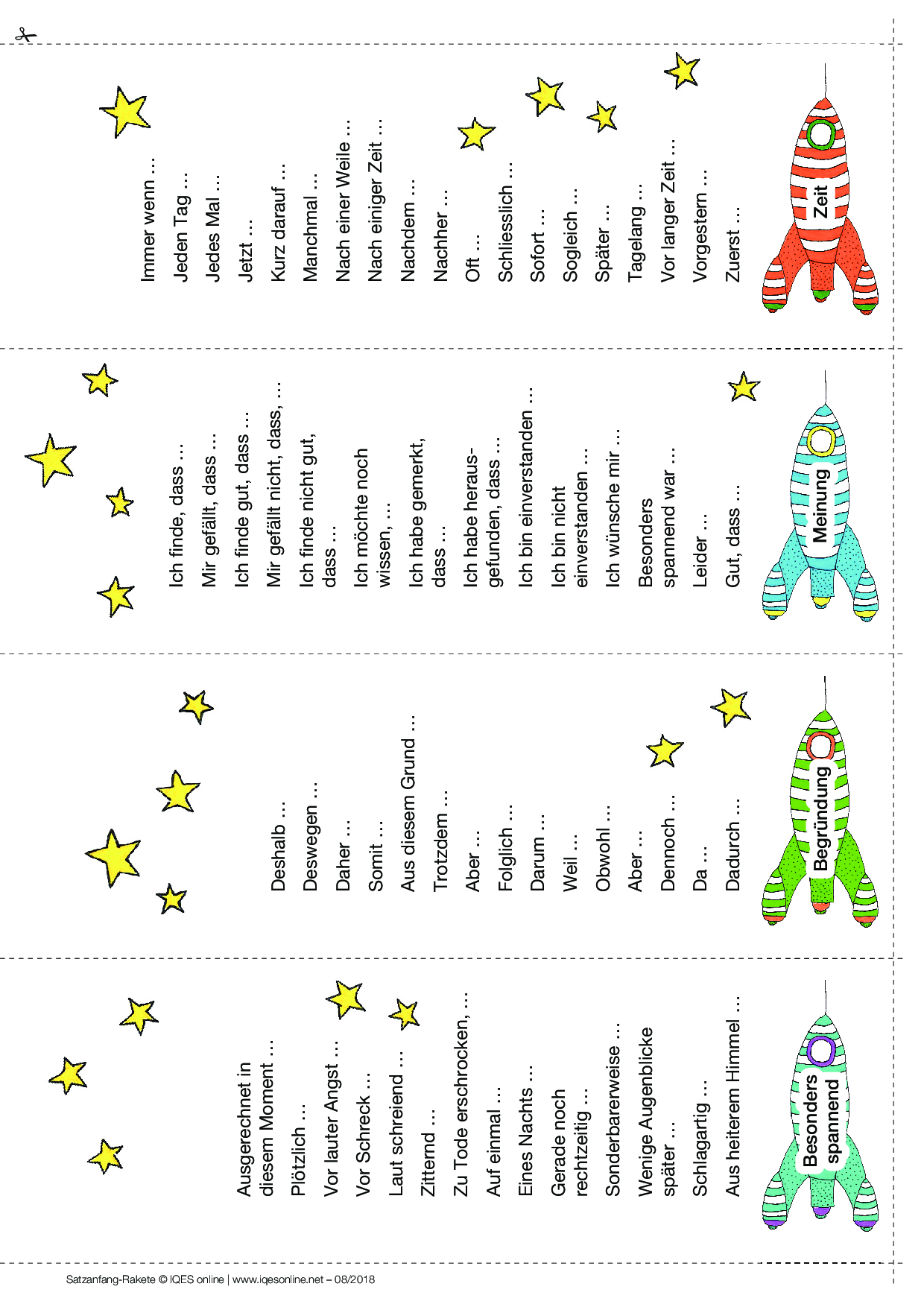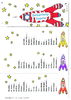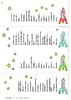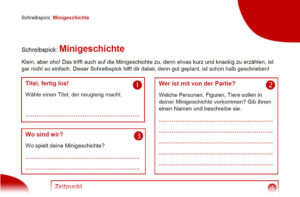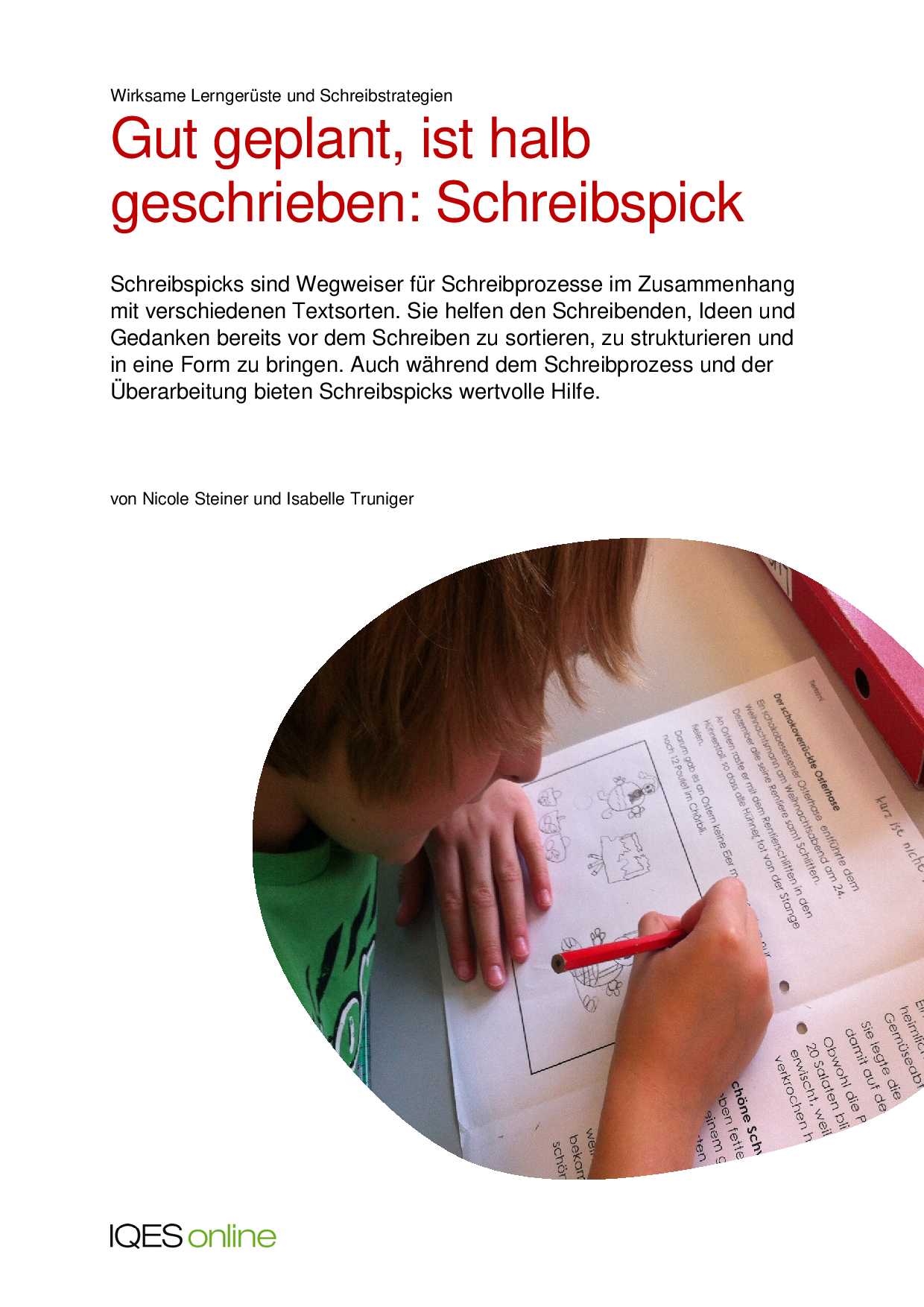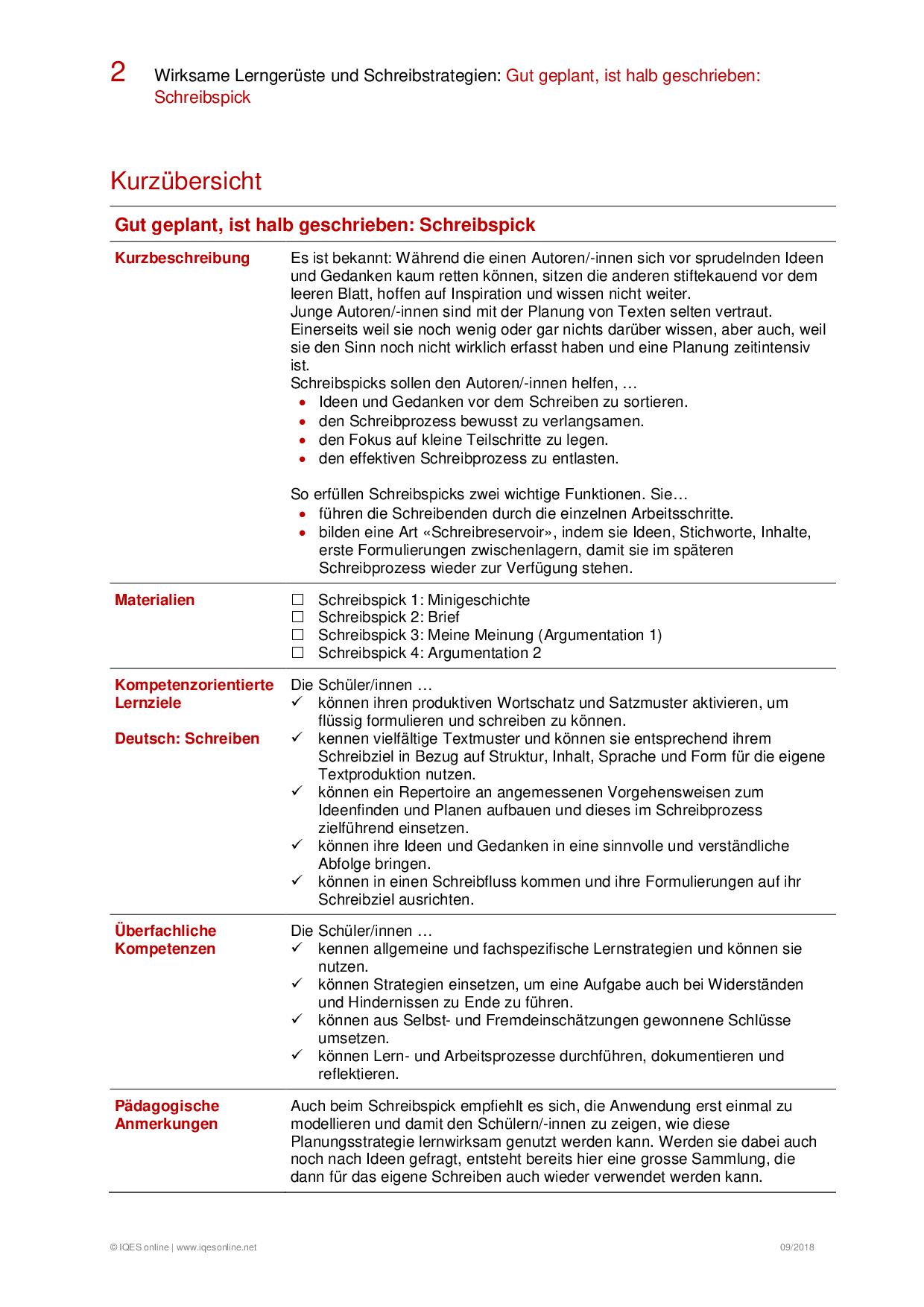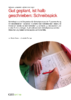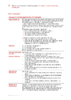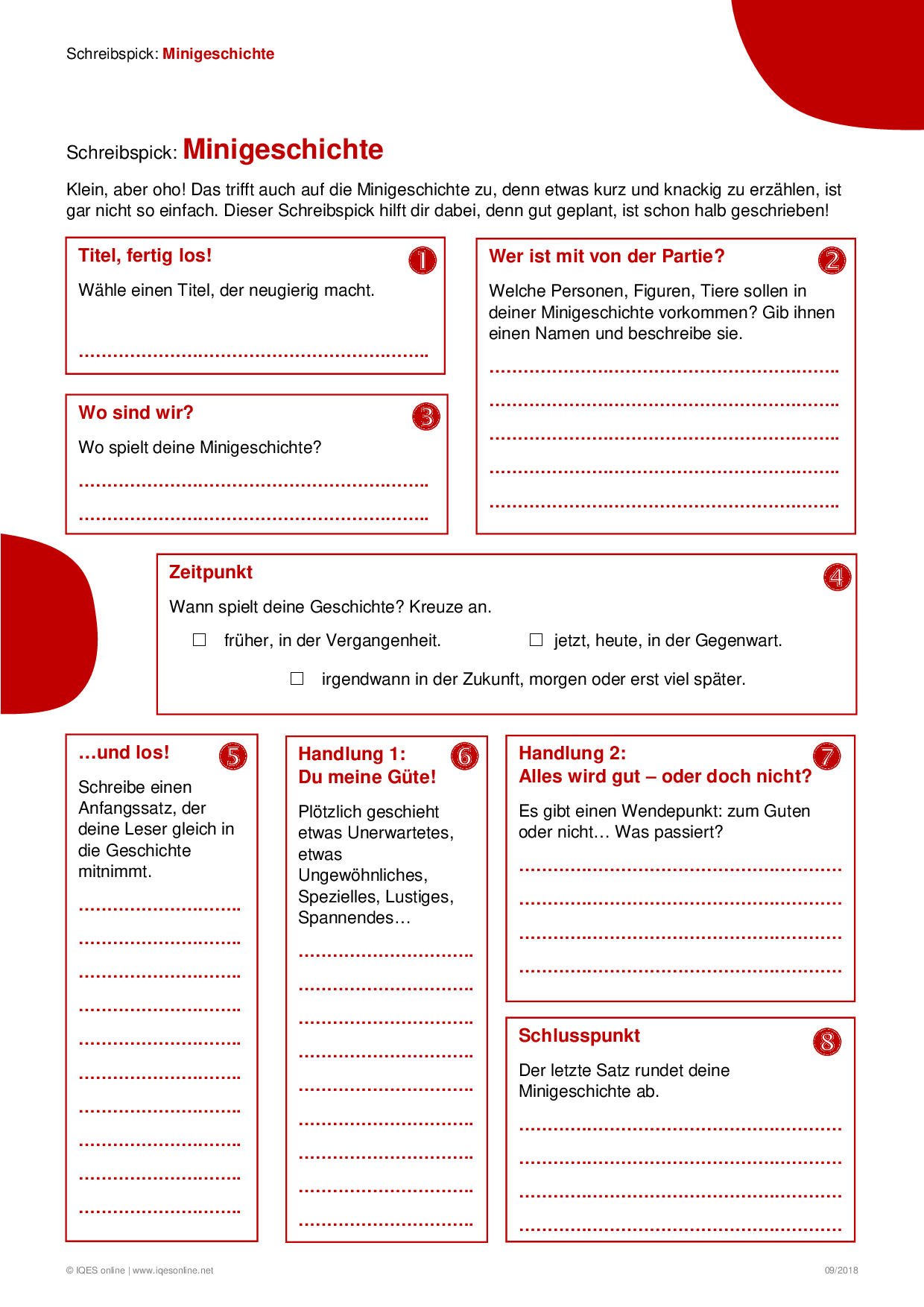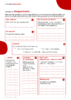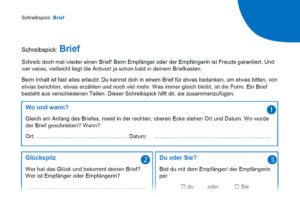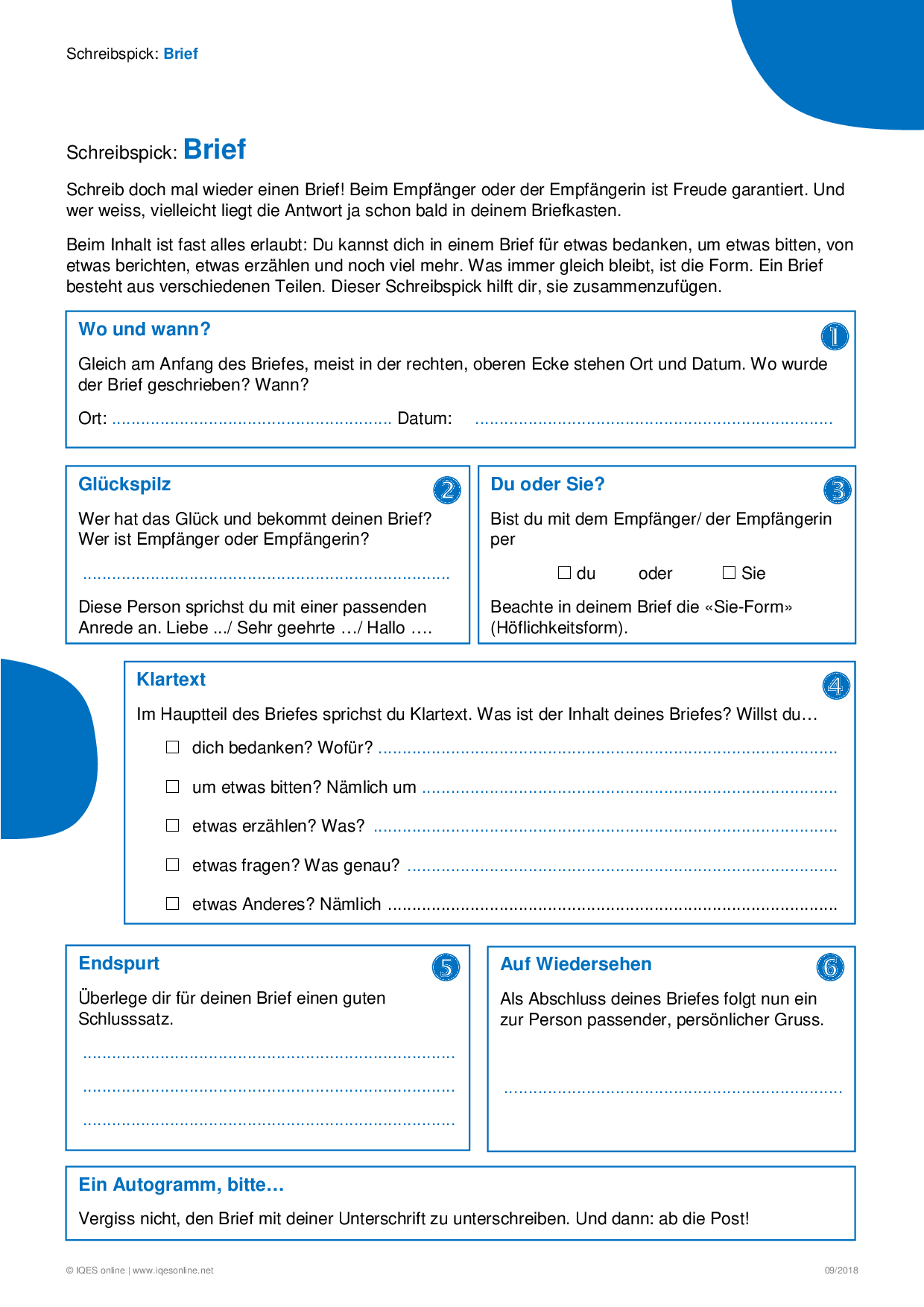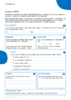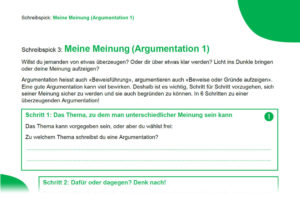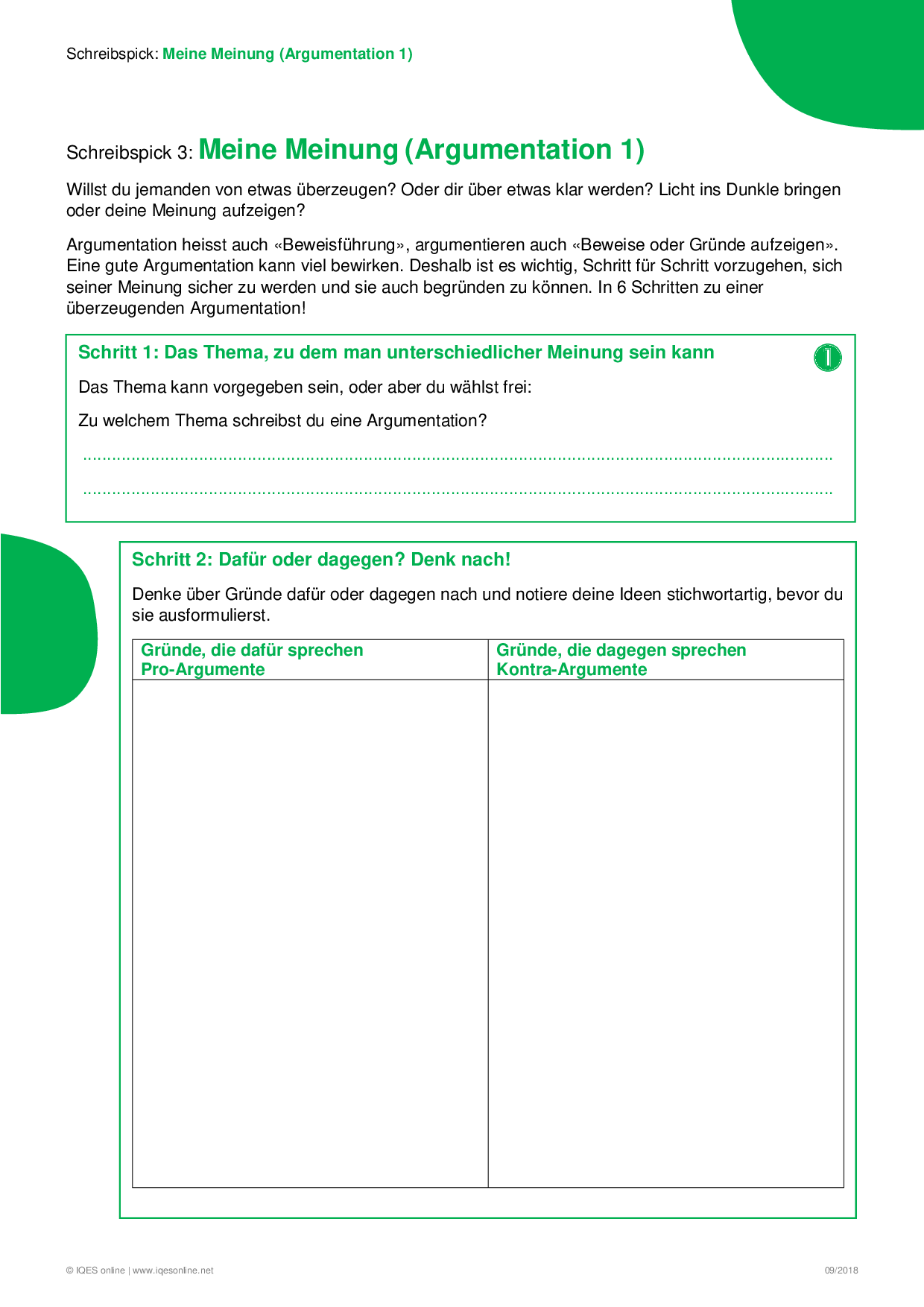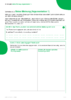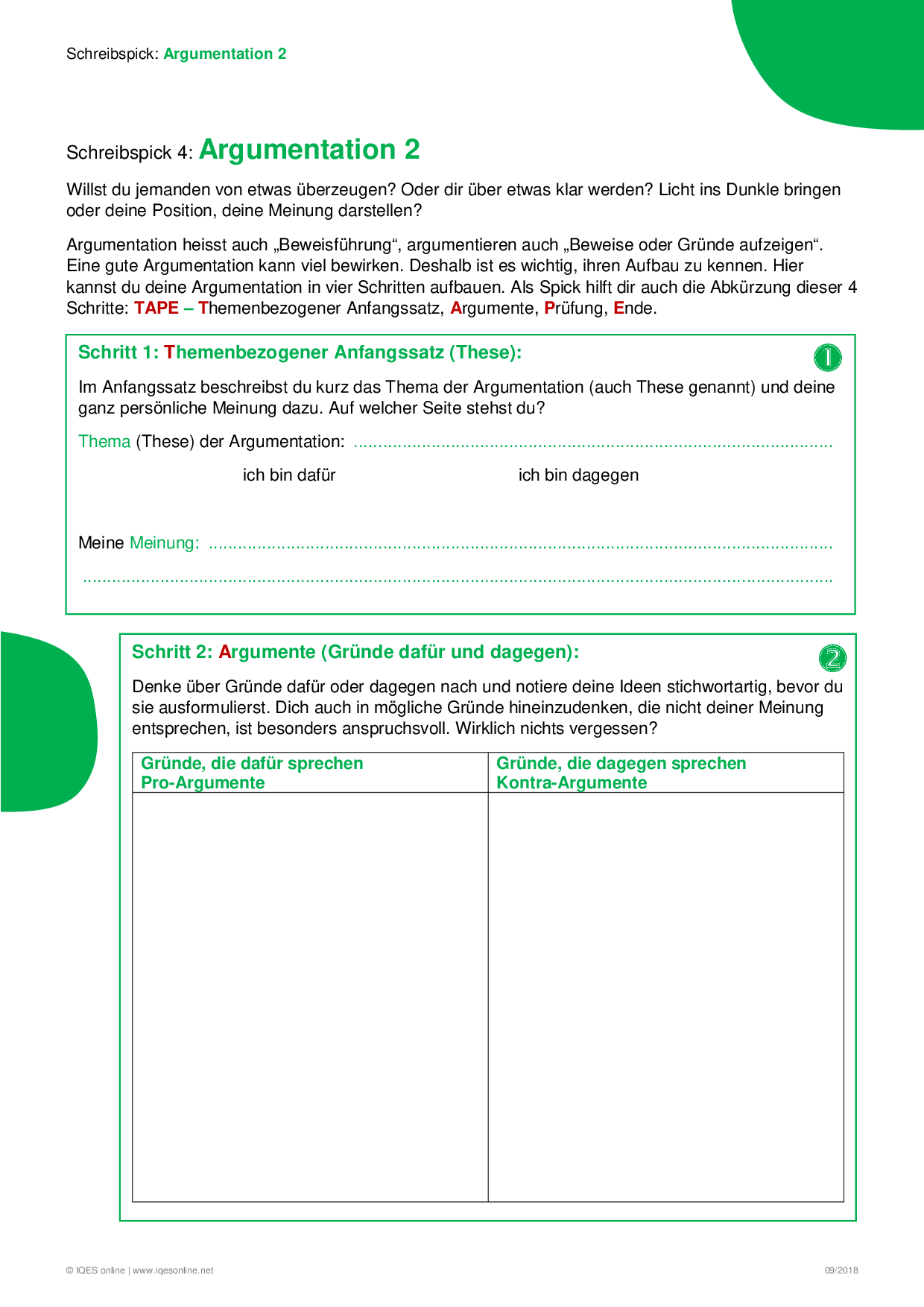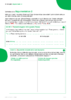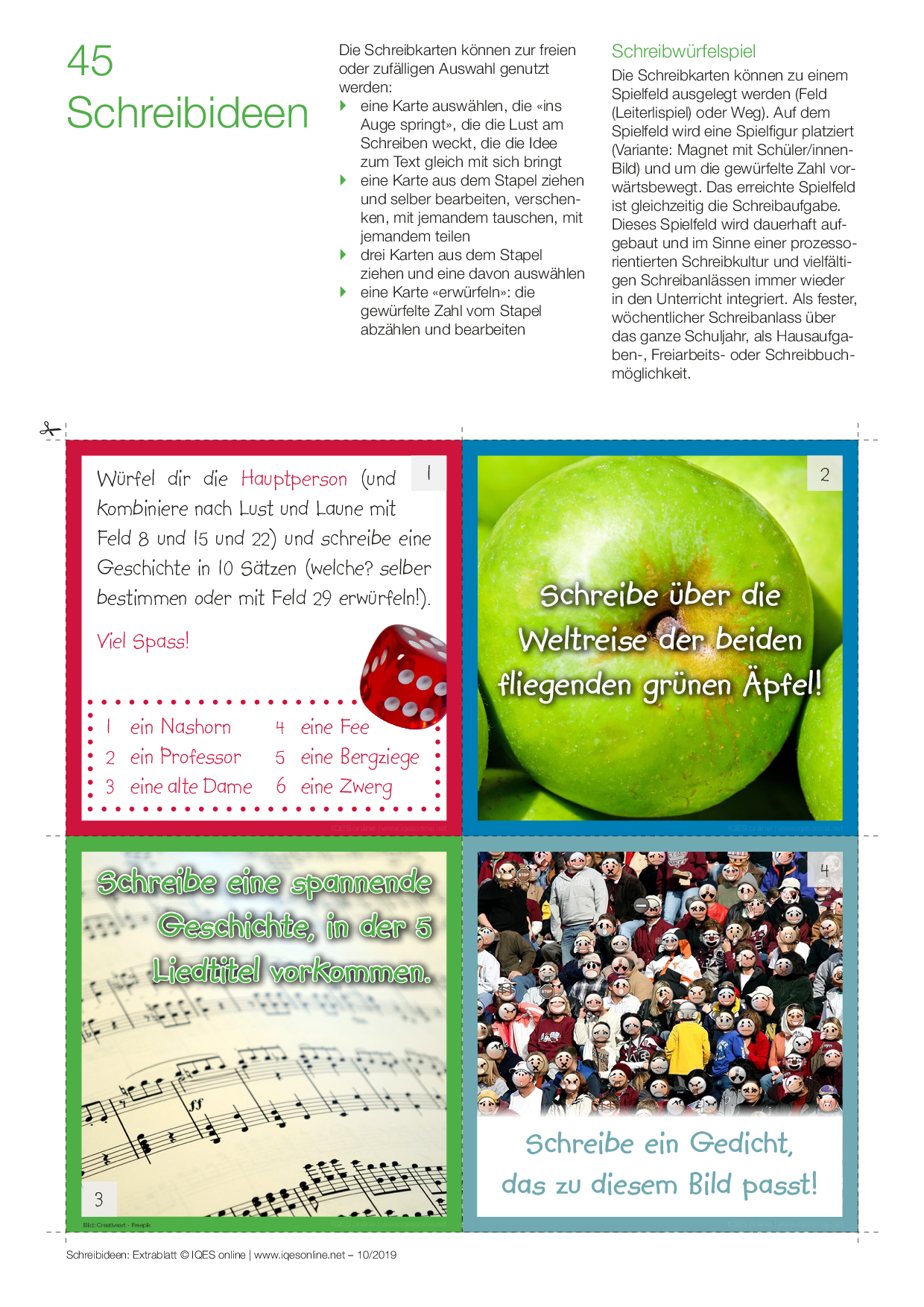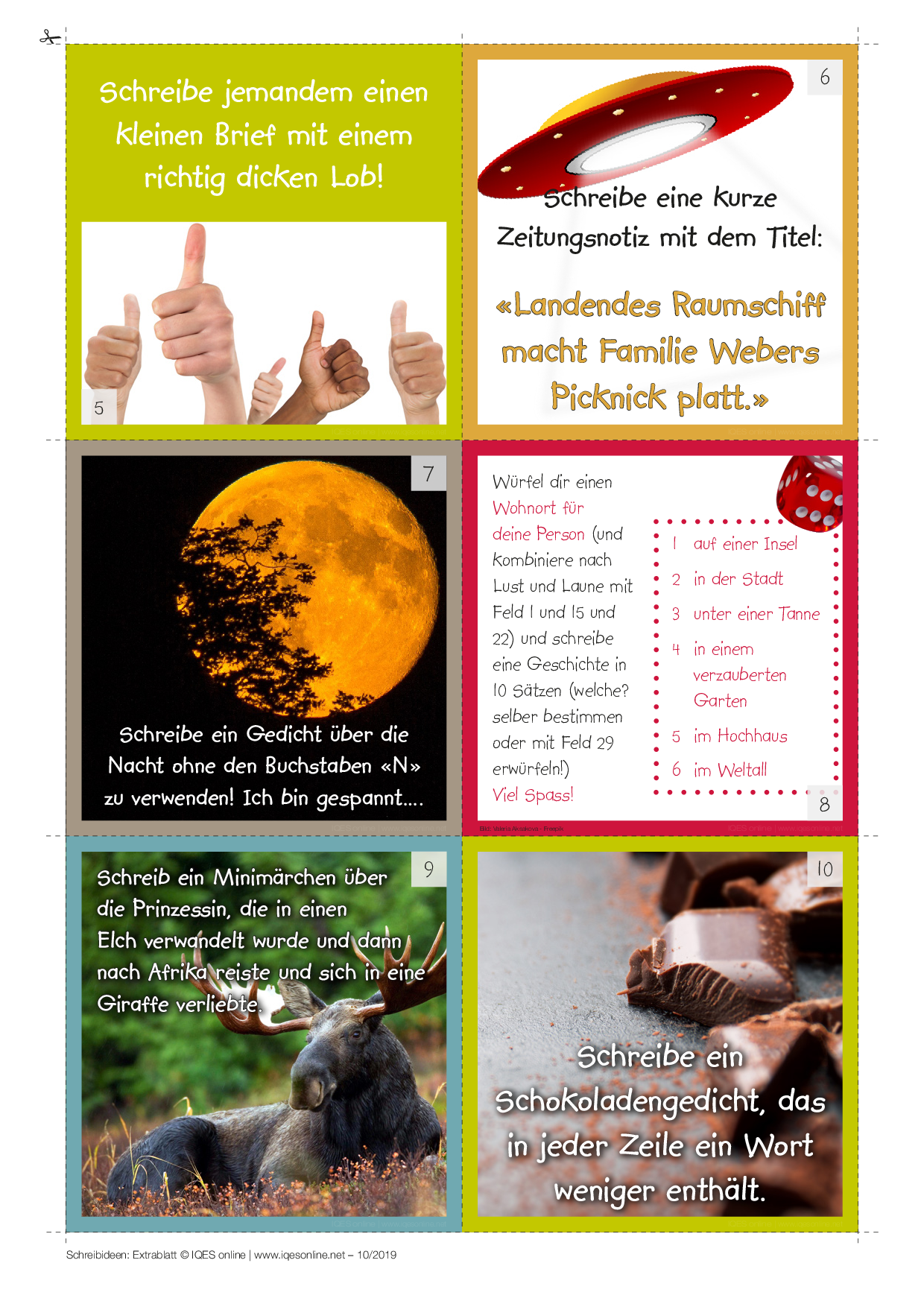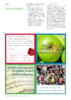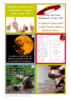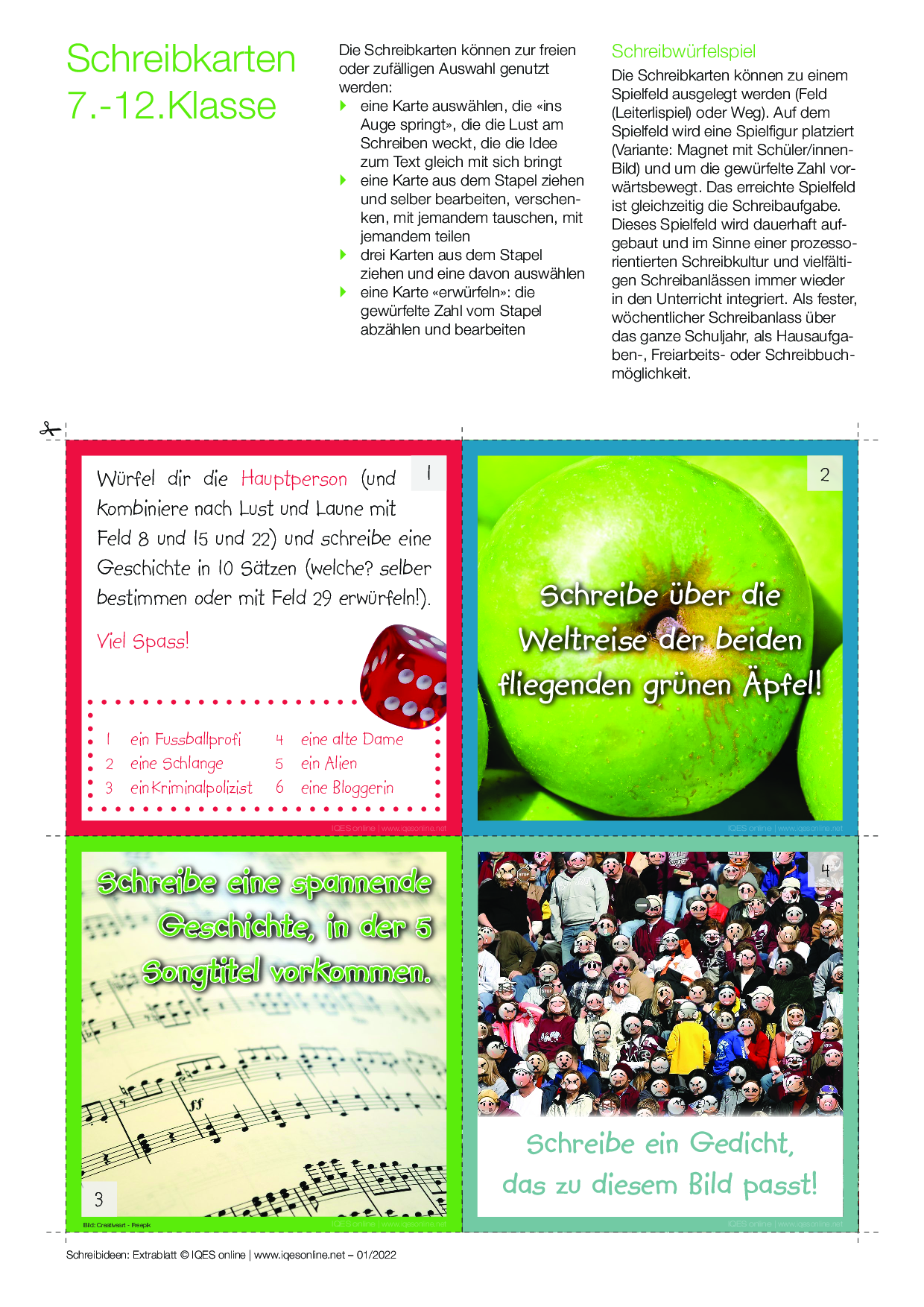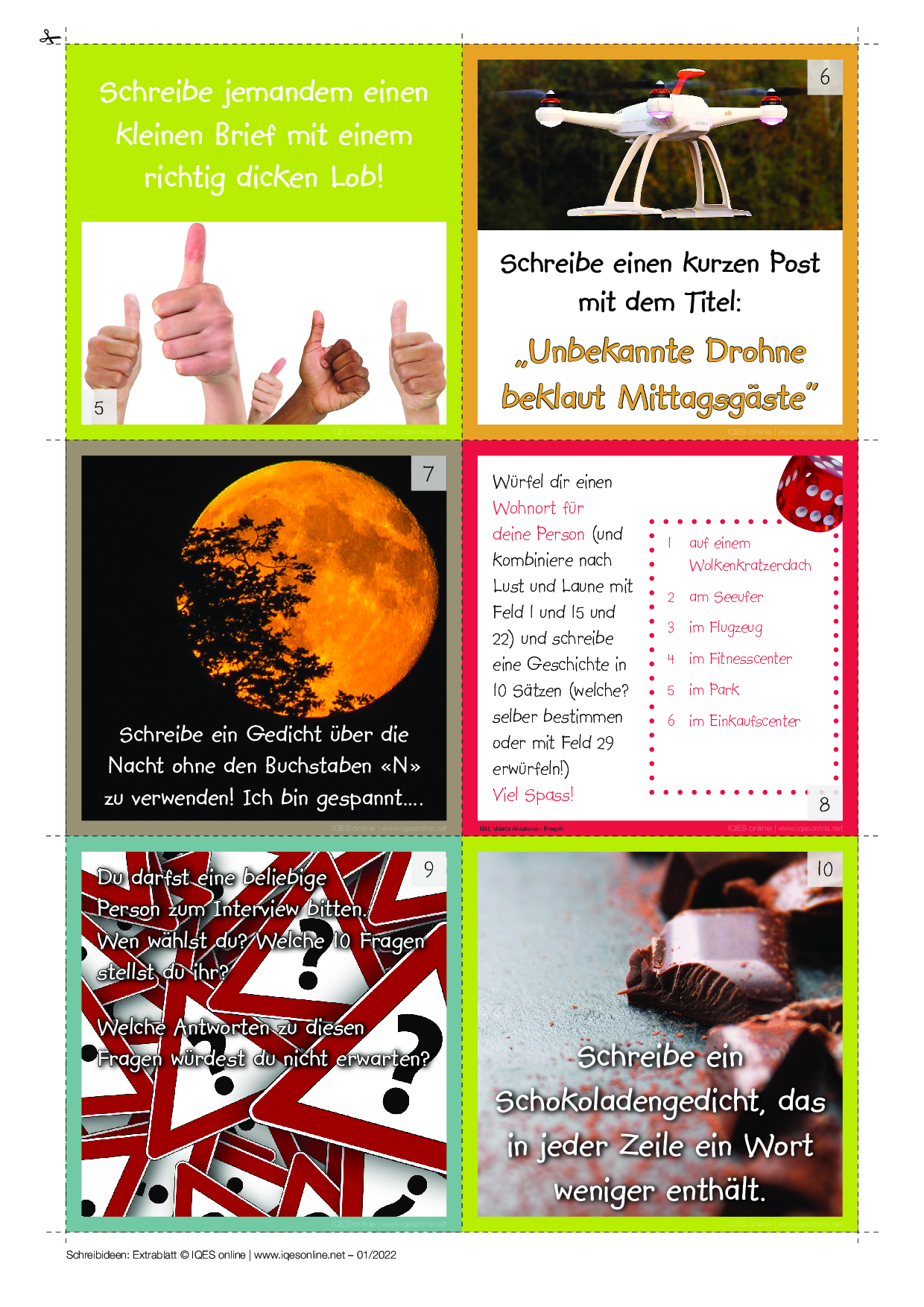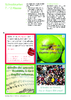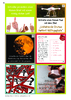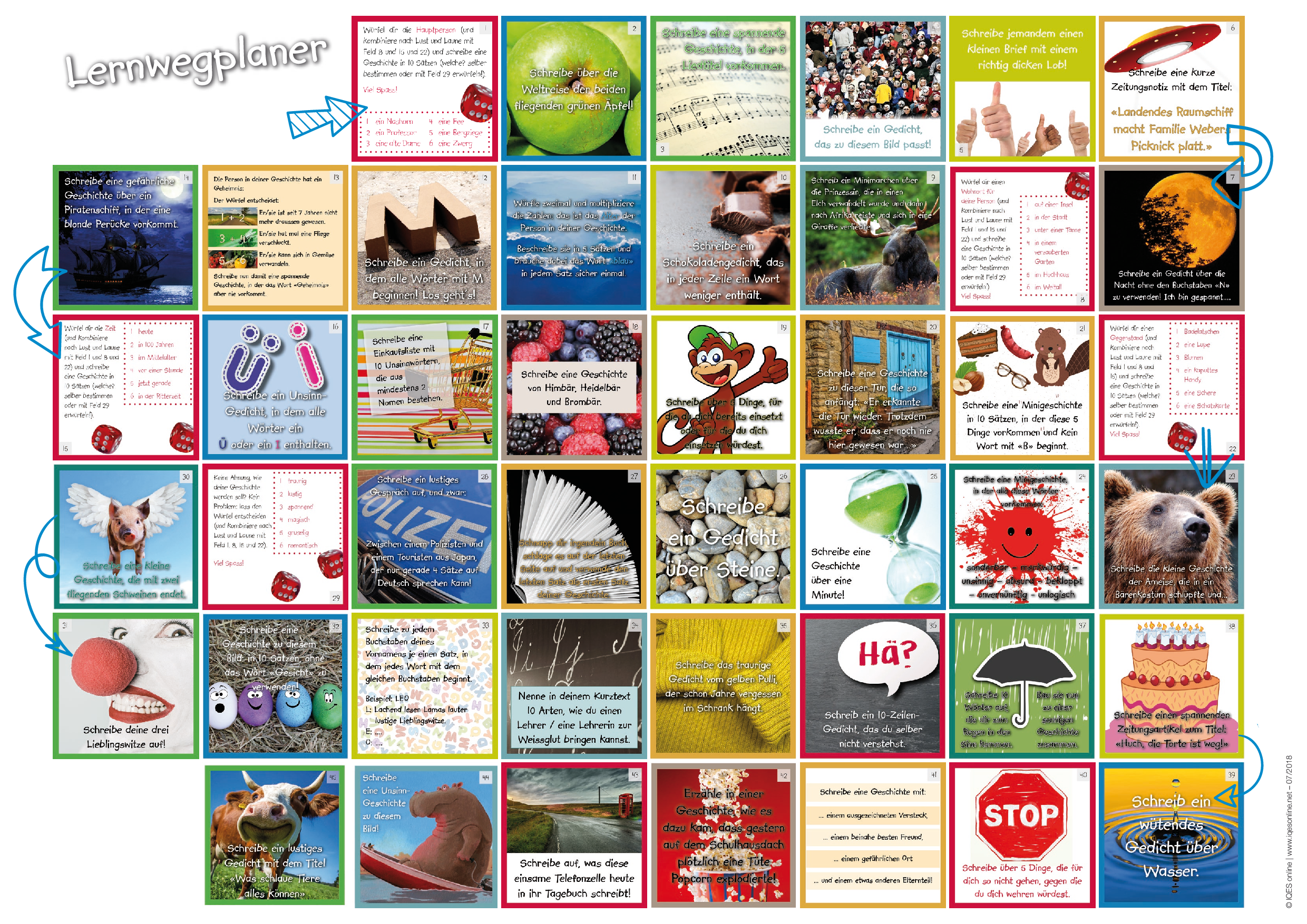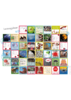»Schreiben ist leicht. Man muss nur die falschen Wörter weglassen.«
Schreibkoffer: von der Idee zum Text:
Der vorliegende Schreibkoffer enthält eine Vielzahl an Instrumenten und Strategien, angepasst an verschiedene Altersstufen. Hier finden Sie praktische Schreibhilfen, die die Lernenden im Schreibprozess von der Planung bis zur endgültigen Textfassung begleiten und Aufgaben, die sie zum Schreiben motivieren.
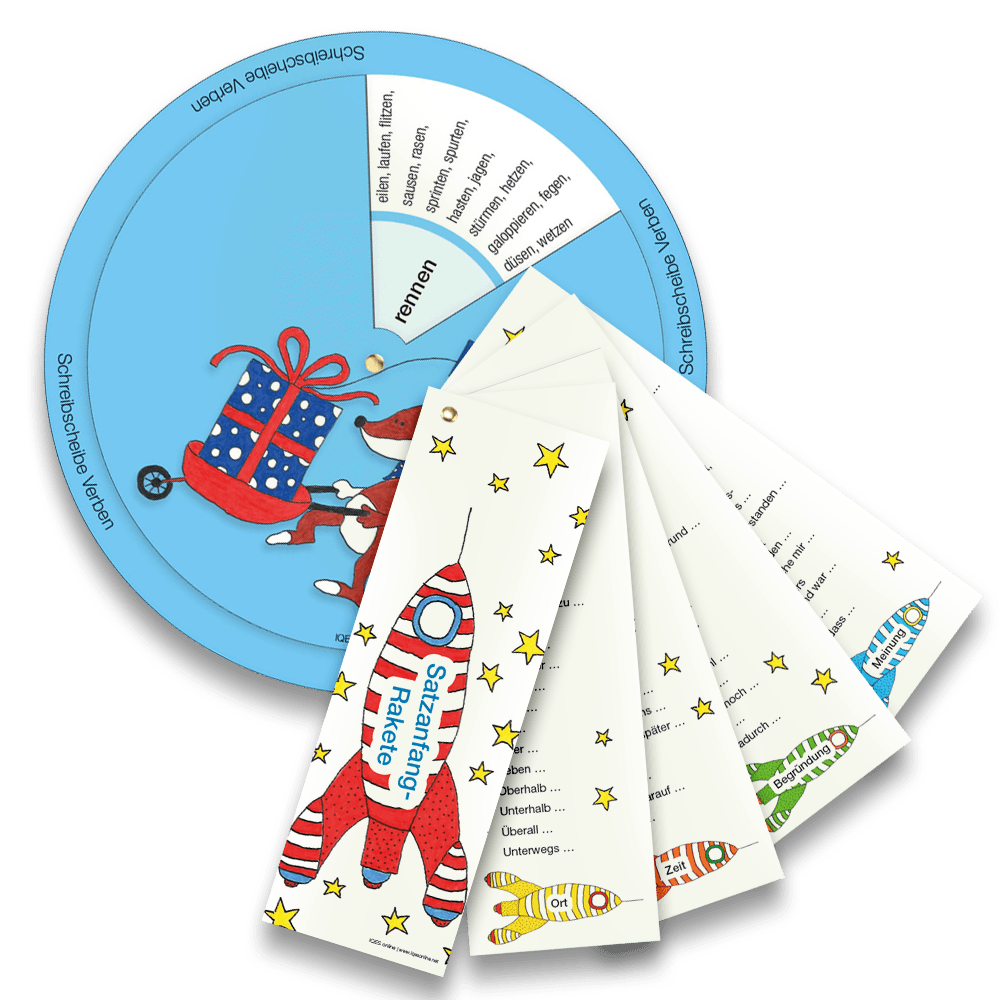
Lerngerüste Wortschatz
Lerngerüste wie Wortdreher, Schreibscheiben und Satzanfangfächer unterstützen Schüler/innen darin, ihren produktiven Wortschatz und verschiedene Satzmuster zu aktivieren, um flüssig formulieren und schreiben zu können.
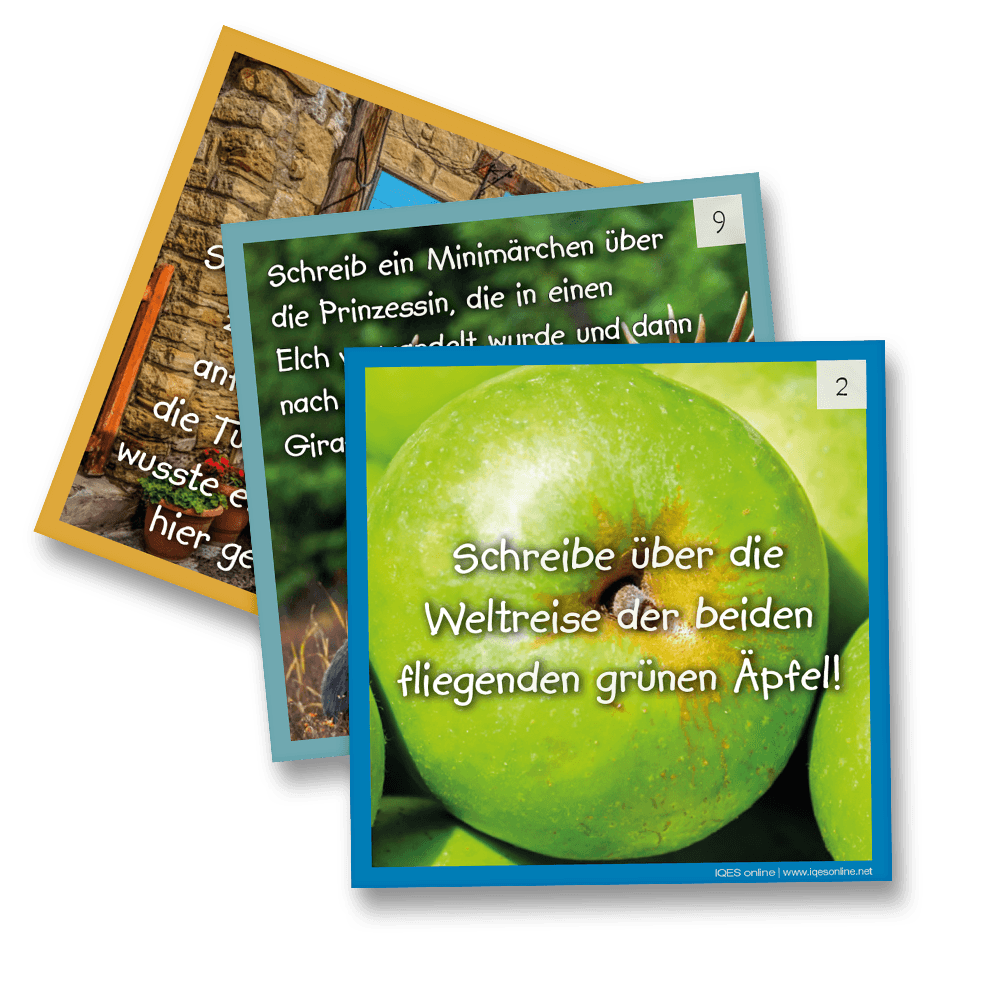
Motivierende Schreibaufgaben
Motivierende Schreibaufgaben machen Lust zum Schreiben, sie regen die Fantasie an und machen neugierig, helfen, eine eigene Stimme zu finden, laden zum Dialog ein, ...
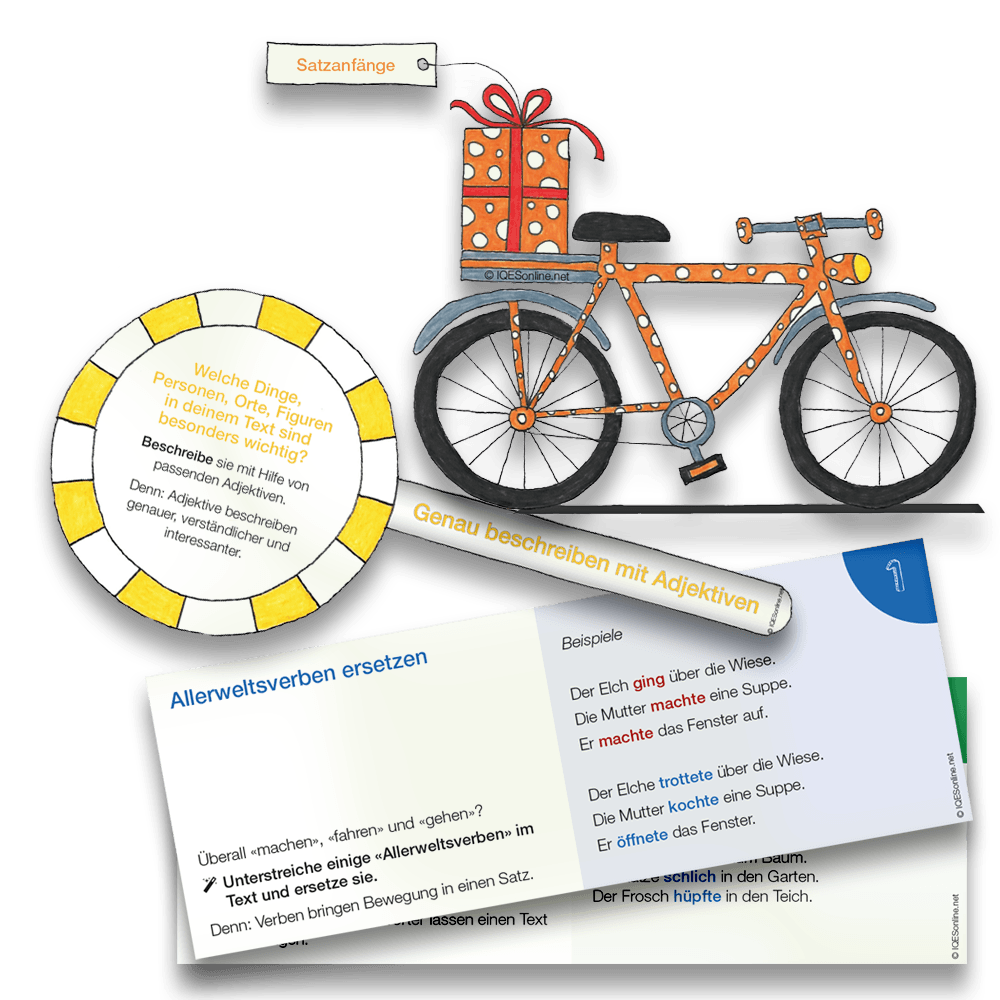
Texte überarbeiten
Textvelo, Textlupe und Schreibtippkarten bieten auf altersgerechte Weise eine kriteriengeleitete, konstruktive und verständliche Unterstützung im Überarbeitungsprozess von eigenen und fremden Texten und können gleichzeitig auch den Schreibprozess wirksam begleiten und steuern.
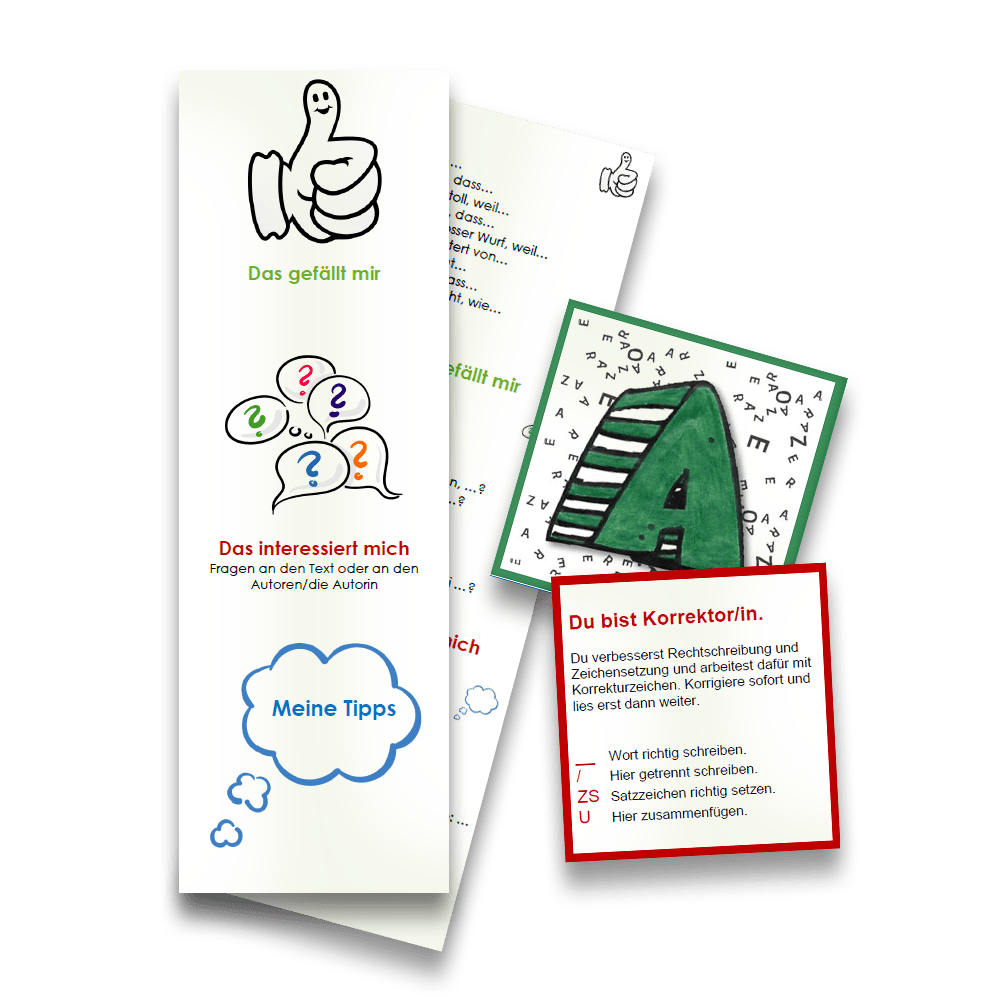
Kooperative Textredaktion
Autorenrunden und Schreibkonferenzen bieten Lernenden motivierende soziale Lernanlässe, um sich mit eigenen und fremden Texten auseinanderzusetzen und dabei vielfältige Kompetenzen zu erwerben.
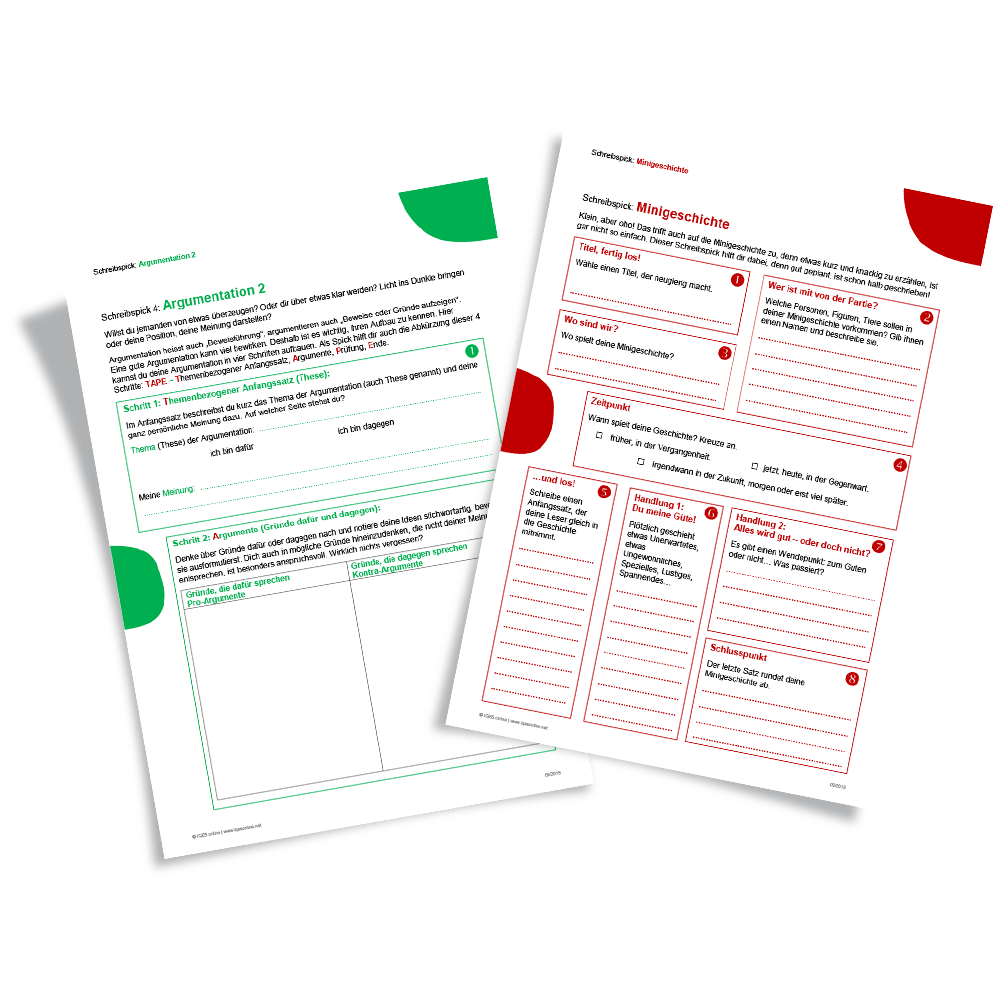
Wegweiser fürs Schreiben
Schreibspicks sind hilfreiche Wegweiser im Schreibprozess. Sie führen die Schreibenden durch die einzelnen Arbeitsschritte und bilden eine Art «Schreibreservoir», indem sie Ideen, Stichworte, Inhalte und erste Formulierungen zwischenlagern, damit sie im späteren Schreibprozess wieder zur Verfügung stehen.
Kooperative Textredaktion: Autorenrunde und Schreibkonferenz
Autorenrunde
Autorenrunden ermöglichen eine gemeinsame Zeit des Austausches und beflügeln das eigene Schreiben.
Gleichzeitig sind sie Momente der Wertschätzung, des gegenseitigen Interesses und wirkungsvolle Motoren der Schreibkompetenzentwicklung.
Originaldokumente zur Autorenrunde sowie weitere Tipps und Materialien zur Förderung der Schreibkompetenz finden sich hier: www.beate-lessmann.de/schreiben/autorenrunde.html
Weiterführende Literatur:
Leßmann, Beate: Individuelle Lernwege im Schreiben und Rechtschreiben. Ein Handbuch für den Unterricht (3 Teile). Dieck-Verlag Heinsberg. Ausführungen und Unterrichtsbeispiele zu Autorenrunden finden sich in Teil I (Klassen 1 und 2, 3. Auflage 2018) und Teil II A (Klassen 3 bis 6, 2. Auflage 2016).)
Kostenlose Downloadmöglichkeit: www.beate-lessmann.de/schreiben/autorenrunde.html
Autorenrunde und Schreibkonferenz sind Lernarrangements, die die Auseinandersetzung mit eigenen und fremden Texten und die damit einhergehende Feedbackkompetenz in den Fokus stellen. Hier erleben die Schreibenden, welche Wirkung ihre Texte haben. Sie erfahren eine Wertschätzung ihrer Texte und ihres Könnens - und damit auch ihrer Person. Autorenrunden werden durch einen «Fahrplan» strukturiert. Schreibkonferenzen fokussieren auf den Austausch in Kleingruppen. (Originaldokumente zur Autorenrunde sowie weitere Tipps und Materialien zur Förderung der Schreibkompetenz befinden sich hier: www.beate-lessmann.de/schreiben/autorenrunde.)
Autor/Autorin: Daniel Würsch, Isabelle Truniger, Nicole Steiner

Primarlehrer und Webpublisher; Langjährige Erfahrung als Mehrklassenlehrer und als Teamleiter Stufe Primar.

Webredaktion, Support IQES und schulentwicklung.ch.

Wissenschaftliche Mitarbeiterin, Autorin und Redaktorin IQES online und IQES Lernkompass, Primarlehrerin, Studium der Pädagogik und Psychologie. Illustratorin und Theaterpädagogin
Herkunft: Originaldokumente zur Autorenrunde sowie weitere Tipps und Materialien zur Förderung der Schreibkompetenz: https://www.beate-lessmann.de/schreiben/autorenrunde
Umfang/Länge: 4 Seiten
Aus: Schreibkoffer
Fächer: alle Fächer
Stufen: alle Stufen
Mit den hier zur Verfügung gestellten Symbol-Karten können Autorenrunden geführt werden. Diese ermöglichen eine gemeinsame Zeit des Austausches und beflügeln das eigene Schreiben. Sie sind auch Momente der Wertschätzung und wirkungsvolle Motoren der Schreibkompetenzentwicklung.
Autor/Autorin: Daniel Würsch, Isabelle Truniger, Nicole Steiner

Primarlehrer und Webpublisher; Langjährige Erfahrung als Mehrklassenlehrer und als Teamleiter Stufe Primar.

Webredaktion, Support IQES und schulentwicklung.ch.

Wissenschaftliche Mitarbeiterin, Autorin und Redaktorin IQES online und IQES Lernkompass, Primarlehrerin, Studium der Pädagogik und Psychologie. Illustratorin und Theaterpädagogin
Herkunft: Originaldokumente zur Autorenrunde sowie weitere Tipps und Materialien zur Förderung der Schreibkompetenz: https://www.beate-lessmann.de/schreiben/autorenrunde
Umfang/Länge: 1 Seite
Aus: Schreibkoffer
Fächer: Deutsch
Stufen: alle Stufen
Mit den hier zur Verfügung gestellten Titel-Symbol-Karten können Autorenrunden geführt werden. Diese ermöglichen eine gemeinsame Zeit des Austausches und beflügeln das eigene Schreiben. Sie sind auch Momente der Wertschätzung und wirkungsvolle Motoren der Schreibkompetenzentwicklung.
Autor/Autorin: Daniel Würsch, Isabelle Truniger, Nicole Steiner

Primarlehrer und Webpublisher; Langjährige Erfahrung als Mehrklassenlehrer und als Teamleiter Stufe Primar.

Webredaktion, Support IQES und schulentwicklung.ch.

Wissenschaftliche Mitarbeiterin, Autorin und Redaktorin IQES online und IQES Lernkompass, Primarlehrerin, Studium der Pädagogik und Psychologie. Illustratorin und Theaterpädagogin
Herkunft: Originaldokumente zur Autorenrunde sowie weitere Tipps und Materialien zur Förderung der Schreibkompetenz: https://www.beate-lessmann.de/schreiben/autorenrunde
Umfang/Länge: 1 Seite
Aus: Schreibkoffer
Fächer: Deutsch
Stufen: alle Stufen
Mit den hier zur Verfügung gestellten Sätze-Karten können Autorenrunden geführt werden. Diese ermöglichen eine gemeinsame Zeit des Austausches und beflügeln das eigene Schreiben. Sie sind auch Momente der Wertschätzung und wirkungsvolle Motoren der Schreibkompetenzentwicklung.
Autor/Autorin: Daniel Würsch, Isabelle Truniger, Nicole Steiner

Primarlehrer und Webpublisher; Langjährige Erfahrung als Mehrklassenlehrer und als Teamleiter Stufe Primar.

Webredaktion, Support IQES und schulentwicklung.ch.

Wissenschaftliche Mitarbeiterin, Autorin und Redaktorin IQES online und IQES Lernkompass, Primarlehrerin, Studium der Pädagogik und Psychologie. Illustratorin und Theaterpädagogin
Herkunft: Originaldokumente zur Autorenrunde sowie weitere Tipps und Materialien zur Förderung der Schreibkompetenz: https://www.beate-lessmann.de/schreiben/autorenrunde
Umfang/Länge: 1 Seite
Aus: Schreibkoffer
Fächer: Fächerübergreifend / Fächerverbindend
Stufen: 4. Stufe, 5. Stufe, 6. Stufe
Schreibkonferenz
Schreibkonferenzen ermöglichen den Schülern/-innen, in Kleingruppen an ihren Texten zu arbeiten und dabei zu lernen, sich mit anderen Sichtweisen vertraut zu machen, diese zu akzeptieren, zu bestätigen oder in begründeter Weise abzulehnen und auch selber und frei zu entscheiden, welche Inputs im eigenen Text übernommen werden sollen.
Autorenrunde und Schreibkonferenz sind Lernarrangements, die die Auseinandersetzung mit eigenen und fremden Texten und die damit einhergehende Feedbackkompetenz in den Fokus stellen. Hier erleben die Schreibenden, welche Wirkung ihre Texte haben. Sie erfahren eine Wertschätzung ihrer Texte und ihres Könnens - und damit auch ihrer Person. Autorenrunden werden durch einen «Fahrplan» strukturiert. Schreibkonferenzen fokussieren auf den Austausch in Kleingruppen. (Originaldokumente zur Autorenrunde sowie weitere Tipps und Materialien zur Förderung der Schreibkompetenz befinden sich hier: www.beate-lessmann.de/schreiben/autorenrunde.)
Autor/Autorin: Daniel Würsch, Isabelle Truniger, Nicole Steiner

Primarlehrer und Webpublisher; Langjährige Erfahrung als Mehrklassenlehrer und als Teamleiter Stufe Primar.

Webredaktion, Support IQES und schulentwicklung.ch.

Wissenschaftliche Mitarbeiterin, Autorin und Redaktorin IQES online und IQES Lernkompass, Primarlehrerin, Studium der Pädagogik und Psychologie. Illustratorin und Theaterpädagogin
Herkunft: Originaldokumente zur Autorenrunde sowie weitere Tipps und Materialien zur Förderung der Schreibkompetenz: https://www.beate-lessmann.de/schreiben/autorenrunde
Umfang/Länge: 4 Seiten
Aus: Schreibkoffer
Fächer: alle Fächer
Stufen: alle Stufen
Mit dieser Anleitung können Schülerinnen und Schüler in Kleingruppen eine Schreibkonferenz abhalten. Dabei tauschen sie sich über ihre Texte aus, sammeln Verbesserungsvorschläge und bestimmten individuell, was sie an ihrem Text ändern möchten.
Autor/Autorin: Daniel Würsch, Isabelle Truniger, Nicole Steiner

Primarlehrer und Webpublisher; Langjährige Erfahrung als Mehrklassenlehrer und als Teamleiter Stufe Primar.

Webredaktion, Support IQES und schulentwicklung.ch.

Wissenschaftliche Mitarbeiterin, Autorin und Redaktorin IQES online und IQES Lernkompass, Primarlehrerin, Studium der Pädagogik und Psychologie. Illustratorin und Theaterpädagogin
Umfang/Länge: 1 Seite
Aus: Schreibkoffer
Fächer: Deutsch
Stufen: 1. Stufe, 2. Stufe, 3. Stufe, 4. Stufe
Zur Durchführung einer Schreibkonferenz ist ein bestimmter Ablauf vorgesehen. Damit die Schüler/innen diesen im Auge behalten können, erhalten sie diesen Spickzettel, auf welchem die wichtigsten Punkte der Schreibkonferenz festgehalten sind.
Autor/Autorin: Daniel Würsch, Isabelle Truniger, Nicole Steiner

Primarlehrer und Webpublisher; Langjährige Erfahrung als Mehrklassenlehrer und als Teamleiter Stufe Primar.

Webredaktion, Support IQES und schulentwicklung.ch.

Wissenschaftliche Mitarbeiterin, Autorin und Redaktorin IQES online und IQES Lernkompass, Primarlehrerin, Studium der Pädagogik und Psychologie. Illustratorin und Theaterpädagogin
Umfang/Länge: 1 Seite
Aus: Schreibkoffer
Fächer: Deutsch
Stufen: 4. Stufe, 5. Stufe, 6. Stufe, 7. Stufe, 8. Stufe, 9. Stufe
Schreibkonferenzen ermöglichen den Schülern und Schülerinnen, in Kleingruppen an ihren Texten zu arbeiten und dabei zu lernen, sich mit anderen Sichtweisen vertraut zu machen, diese zu akzeptieren, zu bestätigen oder in begründeter Weise abzulehnen und auch selber und frei zu entscheiden, welche Inputs im eigenen Text übernommen werden sollen. Die Rollenkarten beschreiben, welche Rolle (Autor, Redaktor, Korrektor) welche Pflichten hat, womit eine strukturierte Feedbackrunde ermöglicht wird.
Autor/Autorin: Daniel Würsch, Isabelle Truniger, Nicole Steiner

Primarlehrer und Webpublisher; Langjährige Erfahrung als Mehrklassenlehrer und als Teamleiter Stufe Primar.

Webredaktion, Support IQES und schulentwicklung.ch.

Wissenschaftliche Mitarbeiterin, Autorin und Redaktorin IQES online und IQES Lernkompass, Primarlehrerin, Studium der Pädagogik und Psychologie. Illustratorin und Theaterpädagogin
Umfang/Länge: 1 Seite
Aus: Schreibkoffer
Fächer: Deutsch
Stufen: alle Stufen
Geförderte Kompetenzen
Kompetenzorientierte Lernziele
Deutsch: Schreiben
Die Schüler/innen können …
- ihren Text in Bezug auf Schreibziel und Textsortenvorgaben inhaltlich überarbeiten.
- ihren Text in Bezug auf Rechtschreibung und Grammatik überarbeiten.
- über ihren Schreibprozess und ihre eigenen und fremde Schreibprodukte nachdenken und deren Qualität einschätzen.
Überfachliche Kompetenzen
Die Schüler/innen können …
- eigene Einschätzungen und Beurteilungen mit solchen von außen vergleichen und Schlüsse ziehen (Selbst- und Fremdeinschätzung).
- aus Selbst- und Fremdeinschätzungen gewonnene Schlüsse umsetzen.
- sich aktiv und im Dialog an der Zusammenarbeit mit anderen beteiligen.
- aufmerksam zuhören und Meinungen und Standpunkte von andern wahrnehmen und einbeziehen.
- Kritik angemessen, klar und anständig mitteilen und mit konstruktiven Vorschlägen verbinden.
- die Wirkung von Sprache reflektieren und achten in Bezug auf Vielfalt auf einen wertschätzenden Sprachgebrauch.
- Lern- und Arbeitsprozesse durchführen, dokumentieren und reflektieren.
Texte überarbeiten: Textvelo, Textlupe und Schreibtippkarten
Textvelo, Textlupe und Schreibtippkarten sind altersgerechte Lerngerüste, die eine Struktur liefern, um eigene oder fremde Texte kriteriengeleitet zu untersuchen und zu überarbeiten, Texte also gezielt «unter die Lupe zu nehmen».
Textvelo, Textlupe und Schreibtippkarten sind altersgerechte Lerngerüste, die eine Struktur liefern, um eigene oder fremde Texte kriteriengeleitet zu untersuchen und zu überarbeiten. Textvelos ermöglichen eine spielerische Art der Überarbeitung, bei Textlupen werden die Texte sprichwörtlich gezielt «unter die Lupe genommen» und die Schreibtippkarten bieten Orientierung über 15 verschiedene Überarbeitungskriterien.
Autor/Autorin: Daniel Würsch, Isabelle Truniger, Nicole Steiner

Primarlehrer und Webpublisher; Langjährige Erfahrung als Mehrklassenlehrer und als Teamleiter Stufe Primar.

Webredaktion, Support IQES und schulentwicklung.ch.

Wissenschaftliche Mitarbeiterin, Autorin und Redaktorin IQES online und IQES Lernkompass, Primarlehrerin, Studium der Pädagogik und Psychologie. Illustratorin und Theaterpädagogin
Umfang/Länge: 4 Seiten
Aus: Schreibkoffer
Fächer: Deutsch
Stufen: 1. Stufe, 2. Stufe, 3. Stufe, 4. Stufe, 5. Stufe, 6. Stufe
Hier finden Sie Vorlagen für Textvelos. Diese ermöglichen eine spielerische und motivationsfördernde Art der Textüberarbeitung.
Autor/Autorin: Daniel Würsch, Isabelle Truniger, Nicole Steiner

Primarlehrer und Webpublisher; Langjährige Erfahrung als Mehrklassenlehrer und als Teamleiter Stufe Primar.

Webredaktion, Support IQES und schulentwicklung.ch.

Wissenschaftliche Mitarbeiterin, Autorin und Redaktorin IQES online und IQES Lernkompass, Primarlehrerin, Studium der Pädagogik und Psychologie. Illustratorin und Theaterpädagogin
Umfang/Länge: 8 Vorlagen
Aus: Schreibkoffer
Fächer: Deutsch
Stufen: 4. Stufe, 5. Stufe, 6. Stufe
Textvelo, Textlupe und Schreibtippkarten sind altersgerechte Lerngerüste, die eine Struktur liefern, um eigene oder fremde Texte kriteriengeleitet zu untersuchen und zu überarbeiten. Textvelos ermöglichen eine spielerische Art der Überarbeitung, bei Textlupen werden die Texte sprichwörtlich gezielt «unter die Lupe genommen» und die Schreibtippkarten bieten Orientierung über 15 verschiedene Überarbeitungskriterien.
Autor/Autorin: Daniel Würsch, Isabelle Truniger, Nicole Steiner

Primarlehrer und Webpublisher; Langjährige Erfahrung als Mehrklassenlehrer und als Teamleiter Stufe Primar.

Webredaktion, Support IQES und schulentwicklung.ch.

Wissenschaftliche Mitarbeiterin, Autorin und Redaktorin IQES online und IQES Lernkompass, Primarlehrerin, Studium der Pädagogik und Psychologie. Illustratorin und Theaterpädagogin
Umfang/Länge: 4 Seiten
Aus: Schreibkoffer
Fächer: Deutsch
Stufen: 1. Stufe, 2. Stufe, 3. Stufe, 4. Stufe, 5. Stufe, 6. Stufe
Die Textlupen dienen als Hilfestellung für die Textüberarbeitung, einzeln oder kooperativ, indem sie Merkmale eines guten Texts aufzeigen. Zudem können die Textlupen auch fächerübergreifend zum Einsatz kommen.
Autor/Autorin: Daniel Würsch, Isabelle Truniger, Nicole Steiner

Primarlehrer und Webpublisher; Langjährige Erfahrung als Mehrklassenlehrer und als Teamleiter Stufe Primar.

Webredaktion, Support IQES und schulentwicklung.ch.

Wissenschaftliche Mitarbeiterin, Autorin und Redaktorin IQES online und IQES Lernkompass, Primarlehrerin, Studium der Pädagogik und Psychologie. Illustratorin und Theaterpädagogin
Umfang/Länge: 2 Seiten
Aus: Schreibkoffer
Fächer: Deutsch, Überfachliche Kompetenzen
Stufen: 1. Stufe, 2. Stufe, 3. Stufe, 4. Stufe, 5. Stufe, 6. Stufe, 7. Stufe
Die Textlupen dienen als Hilfestellung für die Textüberarbeitung, einzeln oder kooperativ, indem sie Merkmale eines guten Texts aufzeigen. Zudem können die Textlupen auch fächerübergreifend zum Einsatz kommen.
Autor/Autorin: Alois Niggli, Isabelle Truniger, Nicole Steiner
Leitet seit 2004 die Forschungsstelle der Pädagogischen Hochschule Freiburg.

Webredaktion, Support IQES und schulentwicklung.ch.

Wissenschaftliche Mitarbeiterin, Autorin und Redaktorin IQES online und IQES Lernkompass, Primarlehrerin, Studium der Pädagogik und Psychologie. Illustratorin und Theaterpädagogin
Umfang/Länge: 6 Seiten
Aus: Schreibkoffer
Fächer: Fächerübergreifend / Fächerverbindend
Stufen: 1. Stufe, 2. Stufe, 3. Stufe, 4. Stufe, 5. Stufe, 6. Stufe
Schreibtippkarten
Textvelo, Textlupe und Schreibtippkarten sind altersgerechte Lerngerüste, die eine Struktur liefern, um eigene oder fremde Texte kriteriengeleitet zu untersuchen und zu überarbeiten. Textvelos ermöglichen eine spielerische Art der Überarbeitung, bei Textlupen werden die Texte sprichwörtlich gezielt «unter die Lupe genommen» und die Schreibtippkarten bieten Orientierung über 15 verschiedene Überarbeitungskriterien.
Autor/Autorin: Daniel Würsch, Isabelle Truniger, Nicole Steiner

Primarlehrer und Webpublisher; Langjährige Erfahrung als Mehrklassenlehrer und als Teamleiter Stufe Primar.

Webredaktion, Support IQES und schulentwicklung.ch.

Wissenschaftliche Mitarbeiterin, Autorin und Redaktorin IQES online und IQES Lernkompass, Primarlehrerin, Studium der Pädagogik und Psychologie. Illustratorin und Theaterpädagogin
Umfang/Länge: 4 Seiten
Aus: Schreibkoffer
Fächer: Deutsch
Stufen: 1. Stufe, 2. Stufe, 3. Stufe, 4. Stufe, 5. Stufe, 6. Stufe
Die Schreibtippkarten bieten Orientierung über 15 verschiedene Überarbeitungskriterien in Texten. Die einzelnen Überarbeitungskriterien finden sich im Titel, Arbeitsauftrag, Tipps und Hintergrundinfos dazu bilden den Inhalt der Karte. Die Farbwahl stimmt mit den gängigen Wortartenfarben überein.
Autor/Autorin: Daniel Würsch, Isabelle Truniger, Nicole Steiner

Primarlehrer und Webpublisher; Langjährige Erfahrung als Mehrklassenlehrer und als Teamleiter Stufe Primar.

Webredaktion, Support IQES und schulentwicklung.ch.

Wissenschaftliche Mitarbeiterin, Autorin und Redaktorin IQES online und IQES Lernkompass, Primarlehrerin, Studium der Pädagogik und Psychologie. Illustratorin und Theaterpädagogin
Umfang/Länge: 4 Seiten
Aus: Schreibkoffer
Fächer: Deutsch
Stufen: 4. Stufe, 5. Stufe, 6. Stufe, 7. Stufe, 8. Stufe, 9. Stufe
Geförderterte Kompetenzen
Kompetenzorientierte Lernziele
Deutsch: Schreiben
Die Schüler/innen können …
- … ihren Text in Bezug auf Schreibziel und Textsortenvorgaben inhaltlich überarbeiten.
- … ihren Text in Bezug auf Rechtschreibung und Grammatik überarbeiten.
- … über ihren Schreibprozess und ihre eigenen und fremde Schreibprodukte nachdenken und deren Qualität einschätzen.
Überfachliche Kompetenzen
Die Schüler/innen können …
- … eigene Einschätzungen und Beurteilungen mit solchen von außen vergleichen und Schlüsse ziehen (Selbst- und Fremdeinschätzung).
- … aus Selbst- und Fremdeinschätzungen gewonnene Schlüsse umsetzen.
- … sich aktiv und im Dialog an der Zusammenarbeit mit anderen beteiligen.
- … aufmerksam zuhören und Meinungen und Standpunkte von andern wahrnehmen und einbeziehen.
- … Kritik angemessen, klar und anständig mitteilen und mit konstruktiven Vorschlägen verbinden.
- … die Wirkung von Sprache reflektieren und achten in Bezug auf Vielfalt auf einen wertschätzenden Sprachgebrauch.
- … Lern- und Arbeitsprozesse durchführen, dokumentieren und reflektieren.
Lerngerüste für einen größeren Wortschatz: Wortdreher, Schreibscheiben, Satzanfangfächer
Wortdreher
Die Wortdreher ermöglichen es den Schreibenden, durch eine gut strukturierte Übersicht Wortalternativen auf einen Blick zu erfassen und damit auch nach und nach den eigenen Wortschatz zu erweitern. Die Einteilung in drei Ringe differenziert häufig gebrauchte «Allerweltswörter» gleich zweifach und bietet dadurch eine große Vielfalt an Varianten.
Die richtigen Wörter zu finden, ist nicht einfach und doch eine Grundvoraussetzung für die Entwicklung von Schreibkompetenz. Die drei Lerngerüste «Wortdreher» «Schreibscheiben» und «Satzanfangfächer» helfen Lernenden dabei, den Wortschatz ihrer Texte zu erweitern und Alternativen für häufig gebrauchte «Allerweltswörter» zu finden. Die Wortdreher beinhalten eine gut strukturierte Übersicht für Wortalternativen, die Schreibscheiben liefern Wörter auf einer vereinfachten Ebene und die Satzanfangfächer bieten eine übersichtliche Auswahl an Satzanfängen an.
Autor/Autorin: Isabelle Truniger, Nicole Steiner

Webredaktion, Support IQES und schulentwicklung.ch.

Wissenschaftliche Mitarbeiterin, Autorin und Redaktorin IQES online und IQES Lernkompass, Primarlehrerin, Studium der Pädagogik und Psychologie. Illustratorin und Theaterpädagogin
Umfang/Länge: 4 Seiten
Aus: Schreibkoffer
Fächer: Deutsch
Stufen: 1. Stufe, 2. Stufe, 3. Stufe, 4. Stufe, 5. Stufe, 6. Stufe
In diesem Dokument sind Vorlagen für Wortdreher vorhanden. Diese ermöglichen es den Schreibenden, durch eine gut strukturierte Übersicht Wortalternativen auf einen Blick zu erfassen und damit den eigenen Wortschatz zu erweitern.
Autor/Autorin: Isabelle Truniger, Nicole Steiner

Webredaktion, Support IQES und schulentwicklung.ch.

Wissenschaftliche Mitarbeiterin, Autorin und Redaktorin IQES online und IQES Lernkompass, Primarlehrerin, Studium der Pädagogik und Psychologie. Illustratorin und Theaterpädagogin
Umfang/Länge: 10 Seiten
Aus: Schreibkoffer
Fächer: alle Fächer, Deutsch
Stufen: 1. Stufe, 2. Stufe, 3. Stufe, 4. Stufe, 5. Stufe, 6. Stufe
Die richtigen Wörter zu finden, ist nicht einfach und doch eine Grundvoraussetzung für die Entwicklung von Schreibkompetenz. Die drei Lerngerüste «Wortdreher» «Schreibscheiben» und «Satzanfangfächer» helfen Lernenden dabei, den Wortschatz ihrer Texte zu erweitern und Alternativen für häufig gebrauchte «Allerweltswörter» zu finden. Die Wortdreher beinhalten eine gut strukturierte Übersicht für Wortalternativen, die Schreibscheiben liefern Wörter auf einer vereinfachten Ebene und die Satzanfangfächer bieten eine übersichtliche Auswahl an Satzanfängen an.
Autor/Autorin: Isabelle Truniger, Nicole Steiner

Webredaktion, Support IQES und schulentwicklung.ch.

Wissenschaftliche Mitarbeiterin, Autorin und Redaktorin IQES online und IQES Lernkompass, Primarlehrerin, Studium der Pädagogik und Psychologie. Illustratorin und Theaterpädagogin
Umfang/Länge: 4 Seiten
Aus: Schreibkoffer
Fächer: Deutsch
Stufen: 1. Stufe, 2. Stufe, 3. Stufe, 4. Stufe, 5. Stufe, 6. Stufe
Die richtigen Wörter zu finden, ist nicht einfach und doch eine Grundvoraussetzung für die Entwicklung von Schreibkompetenz. Die Schreibscheibe zeigt anhand von sechs Adjektiven, welche Synonyme verwendet werden könnten, um den Text abwechslungsreicher zu gestalten.
Autor/Autorin: Isabelle Truniger, Nicole Steiner

Webredaktion, Support IQES und schulentwicklung.ch.

Wissenschaftliche Mitarbeiterin, Autorin und Redaktorin IQES online und IQES Lernkompass, Primarlehrerin, Studium der Pädagogik und Psychologie. Illustratorin und Theaterpädagogin
Umfang/Länge: 2 Seiten
Aus: Schreibkoffer
Fächer: Deutsch
Stufen: 1. Stufe, 2. Stufe, 3. Stufe, 4. Stufe, 5. Stufe, 6. Stufe
Die Schreibscheibe hilft dabei, die richtigen Wörter zu finden und dabei nicht nur immer bei denselben Verben zu verharren. So können Lernende darauf Synonyme für stehen, rennen, machen, gehen, sagen und fahren finden.
Autor/Autorin: Isabelle Truniger, Nicole Steiner

Webredaktion, Support IQES und schulentwicklung.ch.

Wissenschaftliche Mitarbeiterin, Autorin und Redaktorin IQES online und IQES Lernkompass, Primarlehrerin, Studium der Pädagogik und Psychologie. Illustratorin und Theaterpädagogin
Umfang/Länge: 2 Seiten
Aus: Schreibkoffer
Fächer: Deutsch
Stufen: 1. Stufe, 2. Stufe, 3. Stufe, 4. Stufe, 5. Stufe, 6. Stufe
Die Schreibscheibe hilft dabei, die richtigen Wörter zu finden und dabei nicht nur immer beim Grundwortschatz zu verharren. So können Lernende darauf Synonyme für aber, dort, fast, sehr, warum und dann finden.
Autor/Autorin: Isabelle Truniger, Nicole Steiner

Webredaktion, Support IQES und schulentwicklung.ch.

Wissenschaftliche Mitarbeiterin, Autorin und Redaktorin IQES online und IQES Lernkompass, Primarlehrerin, Studium der Pädagogik und Psychologie. Illustratorin und Theaterpädagogin
Umfang/Länge: 2 Seiten
Aus: Schreibkoffer
Fächer: Deutsch
Stufen: 1. Stufe, 2. Stufe, 3. Stufe, 4. Stufe, 5. Stufe, 6. Stufe
Satzanfangfächer
Die richtigen Wörter zu finden, ist nicht einfach und doch eine Grundvoraussetzung für die Entwicklung von Schreibkompetenz. Die drei Lerngerüste «Wortdreher» «Schreibscheiben» und «Satzanfangfächer» helfen Lernenden dabei, den Wortschatz ihrer Texte zu erweitern und Alternativen für häufig gebrauchte «Allerweltswörter» zu finden. Die Wortdreher beinhalten eine gut strukturierte Übersicht für Wortalternativen, die Schreibscheiben liefern Wörter auf einer vereinfachten Ebene und die Satzanfangfächer bieten eine übersichtliche Auswahl an Satzanfängen an.
Autor/Autorin: Isabelle Truniger, Nicole Steiner

Webredaktion, Support IQES und schulentwicklung.ch.

Wissenschaftliche Mitarbeiterin, Autorin und Redaktorin IQES online und IQES Lernkompass, Primarlehrerin, Studium der Pädagogik und Psychologie. Illustratorin und Theaterpädagogin
Umfang/Länge: 4 Seiten
Aus: Schreibkoffer
Fächer: Deutsch
Stufen: 1. Stufe, 2. Stufe, 3. Stufe, 4. Stufe, 5. Stufe, 6. Stufe
Dieser Satzanfangfächer hilft bei der Auswahl und Formulierung von Satzanfängen. Er bietet eine strukturierte und übersichtliche Auswahl an Satzanfängen. Diese sind in die Kategorien Zeit, Ort, Allerlei, Meinung, Begründung und Spannung unterteilt.
Autor/Autorin: Isabelle Truniger, Nicole Steiner

Webredaktion, Support IQES und schulentwicklung.ch.

Wissenschaftliche Mitarbeiterin, Autorin und Redaktorin IQES online und IQES Lernkompass, Primarlehrerin, Studium der Pädagogik und Psychologie. Illustratorin und Theaterpädagogin
Umfang/Länge: 2 Seiten
Aus: Schreibkoffer
Fächer: Deutsch
Stufen: 1. Stufe, 2. Stufe, 3. Stufe, 4. Stufe, 5. Stufe, 6. Stufe
Geförderterte Kompetenzen
Kompetenzorientierte Lernziele
Deutsch: Schreiben
- … ihren produktiven Wortschatz und Satzmuster aktivieren, um flüssig formulieren und schreiben zu können.
- … in einen Schreibfluss kommen und ihre Formulierungen auf ihr Schreibziel ausrichten.
Überfachliche Kompetenzen
Die Schüler/innen kennen allgemeine und fachspezifische Lernstrategien und können sie nutzen.
Gut geplant, ist halb geschrieben: Schreibspick
Schreibspicks sind Wegweiser für Schreibprozesse im Zusammenhang mit verschiedenen Textsorten. Sie helfen den Schreibenden, Ideen und Gedanken bereits vor dem Schreiben zu sortieren, zu strukturieren und in eine Form zu bringen. Auch während dem Schreibprozess und der Überarbeitung bieten Schreibspicks wertvolle Hilfe.
Es ist bekannt: Während die einen Autoren/-innen sich vor sprudelnden Ideen und Gedanken kaum retten können, sitzen die anderen stiftekauend vor dem leeren Blatt, hoffen auf Inspiration und wissen nicht weiter.
Junge Autoren/-innen sind mit der Planung von Texten selten vertraut. Einerseits weil sie noch wenig oder gar nichts darüber wissen, aber auch, weil sie den Sinn noch nicht wirklich erfasst haben und eine Planung zeitintensiv ist.
Schreibspicks sollen den Autoren/-innen helfen,
- Ideen und Gedanken vor dem Schreiben zu sortieren.
- den Schreibprozess bewusst zu verlangsamen.
- den Fokus auf kleine Teilschritte zu legen.
- den effektiven Schreibprozess zu entlasten.
Schreibspick: Minigeschichten
Es ist bekannt: Während sich die einen vor sprudelnden Ideen und Gedanken kaum retten können, sitzen die anderen stiftekauend vor dem leeren Blatt, hoffen auf Inspiration und wissen nicht weiter. Vor allem jüngere Autoren und Autorinnen sind mit der Planung von Texten oft noch wenig vertraut. Einerseits weil sie noch wenig oder gar nichts darüber wissen, aber auch, weil sie den Sinn noch nicht wirklich erfasst haben und eine Planung zeitintensiv ist. Die folgenden Schreibspicks helfen ihnen dabei, ihre Ideen und Gedanken zu sortieren und den Schreibprozess bewusst zu verlangsamen, indem er in Teilschritte zerlegt wird.
Autor/Autorin: Isabelle Truniger, Nicole Steiner

Webredaktion, Support IQES und schulentwicklung.ch.

Wissenschaftliche Mitarbeiterin, Autorin und Redaktorin IQES online und IQES Lernkompass, Primarlehrerin, Studium der Pädagogik und Psychologie. Illustratorin und Theaterpädagogin
Umfang/Länge: 4 Seiten
Aus: Schreibkoffer
Fächer: alle Fächer
Stufen: alle Stufen
Minigeschichten bieten eine gute Gelegenheit, das Geschichtenschreiben zu üben und zu zeigen, dass die Qualität einer Geshcichte nicht von ihrer Länge abhängt. Eine Geschichte in wenigen Sätzen zu erzählen und den Schreibspick dafür als Planungshilfe einzusetzen, ermöglicht es auch schreibschwächeren Schülerinnen und Schülern, sichtbare (Schreib-)Erfolge zu erzielen.
Autor/Autorin: Isabelle Truniger, Nicole Steiner

Webredaktion, Support IQES und schulentwicklung.ch.

Wissenschaftliche Mitarbeiterin, Autorin und Redaktorin IQES online und IQES Lernkompass, Primarlehrerin, Studium der Pädagogik und Psychologie. Illustratorin und Theaterpädagogin
Umfang/Länge: 1 Seite
Aus: Schreibkoffer
Fächer: Deutsch, Räume, Zeiten, Gesellschaften / Geografie, Geschichte
Stufen: 1. Stufe, 2. Stufe, 3. Stufe, 4. Stufe
Schreibspick: Brief
Anders als beim schnellen hin und her chatten und Gesimse sind beim Briefeschreiben Höflichkeit sowie die Einhaltung einer gewissen Struktur gefragt. Ein Brief ist wie ein geschriebenes Gespräch.
Ein persönlicher Brief ist und bleibt etwas Besonderes und wird immer mehr zu einem kleinen Geschenk, einer Erinnerung, die jemand mit Wörtern auf Papier festgehalten hat.
Einen handgeschriebenen Brief kriegt niemand auf die Schnelle hin. Der Schreibspick übernimmt Begleitung und Unterstützung, bis das Briefeschreiben ganz von alleine geht….
Es ist bekannt: Während sich die einen vor sprudelnden Ideen und Gedanken kaum retten können, sitzen die anderen stiftekauend vor dem leeren Blatt, hoffen auf Inspiration und wissen nicht weiter. Vor allem jüngere Autoren und Autorinnen sind mit der Planung von Texten oft noch wenig vertraut. Einerseits weil sie noch wenig oder gar nichts darüber wissen, aber auch, weil sie den Sinn noch nicht wirklich erfasst haben und eine Planung zeitintensiv ist. Die folgenden Schreibspicks helfen ihnen dabei, ihre Ideen und Gedanken zu sortieren und den Schreibprozess bewusst zu verlangsamen, indem er in Teilschritte zerlegt wird.
Autor/Autorin: Isabelle Truniger, Nicole Steiner

Webredaktion, Support IQES und schulentwicklung.ch.

Wissenschaftliche Mitarbeiterin, Autorin und Redaktorin IQES online und IQES Lernkompass, Primarlehrerin, Studium der Pädagogik und Psychologie. Illustratorin und Theaterpädagogin
Umfang/Länge: 4 Seiten
Aus: Schreibkoffer
Fächer: alle Fächer
Stufen: alle Stufen
Anders als beim schnellen Hin- und Herchatten sind beim Briefeschreiben Höflichkeit sowie die Einhaltung einer gewissen Struktur gefragt. Der Schreibspick übernimmt Begleitung und Unterstützung, damit das Briefeschreiben gekonnt von der Hand geht.
Autor/Autorin: Isabelle Truniger, Nicole Steiner

Webredaktion, Support IQES und schulentwicklung.ch.

Wissenschaftliche Mitarbeiterin, Autorin und Redaktorin IQES online und IQES Lernkompass, Primarlehrerin, Studium der Pädagogik und Psychologie. Illustratorin und Theaterpädagogin
Umfang/Länge: 1 Seite
Aus: Schreibkoffer
Fächer: Deutsch
Stufen: 1. Stufe, 2. Stufe, 3. Stufe, 4. Stufe
Schreibspick: Argumentation: Meine Meinung
Argumentation heißt auch «Beweisführung», argumentieren auch «Beweise oder Gründe aufzeigen». Eine gute Argumentation kann viel bewirken. Deshalb ist es wichtig, ihren Aufbau zu kennen. Die beiden Schreibspicks zeigen zwei verschiedene, der jeweiligen Altersstufe angepasste Wege zur Argumentation.
Es ist bekannt: Während sich die einen vor sprudelnden Ideen und Gedanken kaum retten können, sitzen die anderen stiftekauend vor dem leeren Blatt, hoffen auf Inspiration und wissen nicht weiter. Vor allem jüngere Autoren und Autorinnen sind mit der Planung von Texten oft noch wenig vertraut. Einerseits weil sie noch wenig oder gar nichts darüber wissen, aber auch, weil sie den Sinn noch nicht wirklich erfasst haben und eine Planung zeitintensiv ist. Die folgenden Schreibspicks helfen ihnen dabei, ihre Ideen und Gedanken zu sortieren und den Schreibprozess bewusst zu verlangsamen, indem er in Teilschritte zerlegt wird.
Autor/Autorin: Isabelle Truniger, Nicole Steiner

Webredaktion, Support IQES und schulentwicklung.ch.

Wissenschaftliche Mitarbeiterin, Autorin und Redaktorin IQES online und IQES Lernkompass, Primarlehrerin, Studium der Pädagogik und Psychologie. Illustratorin und Theaterpädagogin
Umfang/Länge: 4 Seiten
Aus: Schreibkoffer
Fächer: alle Fächer
Stufen: alle Stufen
In diesem Dokument wird den Lernenden eine Anleitung zum Aufbau einer guten Argumentation gegeben. In sechs Schritten kann damit eine überzeugende Beweisführung erarbeitet werden.
Autor/Autorin: Isabelle Truniger, Nicole Steiner

Webredaktion, Support IQES und schulentwicklung.ch.

Wissenschaftliche Mitarbeiterin, Autorin und Redaktorin IQES online und IQES Lernkompass, Primarlehrerin, Studium der Pädagogik und Psychologie. Illustratorin und Theaterpädagogin
Umfang/Länge: 2 Seiten
Aus: Schreibkoffer
Fächer: alle Fächer
Stufen: 1. Stufe, 2. Stufe, 3. Stufe, 4. Stufe, 5. Stufe, 6. Stufe
Mit diesem Schreibspick gelingt den Schüler/innen eine gute Argumentation. Deren Aufbau wird in vier Schritten erklärt und zur individuellen Bearbeitung der Schüler/innen bereit gestellt.
Autor/Autorin: Isabelle Truniger, Nicole Steiner

Webredaktion, Support IQES und schulentwicklung.ch.

Wissenschaftliche Mitarbeiterin, Autorin und Redaktorin IQES online und IQES Lernkompass, Primarlehrerin, Studium der Pädagogik und Psychologie. Illustratorin und Theaterpädagogin
Umfang/Länge: 2 Seiten
Aus: Schreibkoffer
Fächer: Deutsch
Stufen: 4. Stufe, 5. Stufe, 6. Stufe, 7. Stufe, 8. Stufe, 9. Stufe
Geförderte Kompetenzen
Kompetenzorientierte Lernziele
Deutsch: Schreiben
Die Schüler/innen …
- kennen vielfältige Textmuster und können sie entsprechend ihrem Schreibziel in Bezug auf Struktur, Inhalt, Sprache und Form für die eigene Textproduktion nutzen.
- können ein Repertoire an angemessenen Vorgehensweisen zum Ideenfinden und Planen aufbauen und dieses im Schreibprozess zielführend einsetzen.
- können ihre Ideen und Gedanken in eine sinnvolle und verständliche Abfolge bringen.
Überfachliche Kompetenzen
Die Schüler/innen …
- kennen allgemeine und fachspezifische Lernstrategien und können sie nutzen.
- können Strategien einsetzen, um eine Aufgabe auch bei Widerständen und Hindernissen zu Ende zu führen.
- können aus Selbst- und Fremdeinschätzungen gewonnene Schlüsse umsetzen.
- können Lern- und Arbeitsprozesse durchführen, dokumentieren und reflektieren.
Motivierende Schreibaufgaben: Schreibkarten und Schreibwegplaner
45 Schreibkarten
Die Schreibkarten können zur freien oder zufälligen Auswahl genutzt werden:
- eine Karte auswählen, die «ins Auge springt», die die Lust am Schreiben weckt, die die Idee zum Text gleich mit sich bringt
- eine Karte aus dem Stapel ziehen und selber bearbeiten, verschenken, mit jemandem tauschen, mit jemandem teilen
- drei Karten aus dem Stapel ziehen und eine davon auswählen
- eine Karte «erwürfeln»: die gewürfelte Zahl vom Stapel abzählen und bearbeiten
Schreibwürfelspiel mit Spielfeld
Die Schreibkarten können zu einem Spielfeld ausgelegt werden (Feld (Leiterlispiel) oder Weg). Auf dem Spielfeld wird eine Spielfigur platziert (Variante: Magnet mit Schüler/innen-Bild) und um die gewürfelte Zahl vorwärtsbewegt. Das erreichte Spielfeld ist gleichzeitig die Schreibaufgabe. Dieses Spielfeld wird dauerhaft aufgebaut und im Sinne einer prozessorientierten Schreibkultur und vielfältigen Schreibanlässen immer wieder in den Unterricht integriert. Als fester, wöchentlicher Schreibanlass über das ganze Schuljahr, als Hausaufgaben-, Freiarbeits- oder Schreibbuchmöglichkeit.
Schreibwegplaner
Der Schreibwegplaner ermöglicht es den Lernenden, situativ und ganz nach Lust und Laune, den passenden Schreibanlass auszuwählen und dabei gleichzeitig ihren persönlichen Schreibweg zu visualisieren.
Schreibkarten für die 3.-6. Klasse
45 Schreibkarten mit den unterschiedlichsten Schreibideen: Sie können als Schreibwürfelspiel, als Schreibwegplaner, als Schreibkarten oder andersweitiger Ideenlieferanten eingesetzt werden. Die Schreibkarten können zur freien oder zufälligen Auswahl genutzt werden.
Autor/Autorin: Nicole Steiner

Wissenschaftliche Mitarbeiterin, Autorin und Redaktorin IQES online und IQES Lernkompass, Primarlehrerin, Studium der Pädagogik und Psychologie. Illustratorin und Theaterpädagogin
Umfang/Länge: 45 Karten
Fächer: Deutsch, Überfachliche Kompetenzen
Stufen: 3. Stufe, 4. Stufe, 5. Stufe, 6. Stufe
Schreibkarten für die 7.-12. Klasse
Die 45 Schreibideen für die 7.-12. Klasse sind das Pendant zu den Karten für Jüngere und bieten motivierende und fantasieanregende, kurze Schreibanlässe, die analog oder digital umgesetzt werden können.
Umfang/Länge: 45 Karten
Fächer: Deutsch, Überfachliche Kompetenzen
Stufen: 7. Stufe, 8. Stufe, 9. Stufe, 10. Stufe, 11. Stufe, 12. Stufe
Schreibwegplaner (A3) für die 3.-6. Klasse
Dieser Schreibwegplaner ermöglicht es den Lernenden, situativ und ganz nach Lust und Laune den passenden Schreibanlass auszuwählen. Dabei können sie gleichzeitig ihren persönlichen Schreibweg visualisieren.
Autor/Autorin: Nicole Steiner

Wissenschaftliche Mitarbeiterin, Autorin und Redaktorin IQES online und IQES Lernkompass, Primarlehrerin, Studium der Pädagogik und Psychologie. Illustratorin und Theaterpädagogin
Umfang/Länge: 1 Seite
Fächer: Deutsch, Überfachliche Kompetenzen
Stufen: 3. Stufe, 4. Stufe, 5. Stufe, 6. Stufe
Schreibwegplaner (A3) für die 7.-12. Klasse
Dieser Schreibwegplaner ermöglicht es den Lernenden, situativ und ganz nach Lust und Laune den passenden Schreibanlass auszuwählen. Dabei können sie gleichzeitig ihren persönlichen Schreibweg visualisieren.
Umfang/Länge: 1 Seite
Fächer: Deutsch, Überfachliche Kompetenzen
Stufen: 7. Stufe, 8. Stufe, 9. Stufe, 10. Stufe, 11. Stufe, 12. Stufe